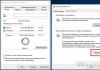Bu bilgiler, internette veya normal bir mağazada bir bilgisayar veya tek tek bileşenler seçerken kılavuz olarak kullanılabilir.
1. İşlemci
Tüm bilgisayarın performansı büyük ölçüde işlemciye bağlıdır, bu nedenle ilk önce seçilir. İşlemciler iki büyük şirket tarafından üretilmektedir: Intel ve AMD.
Intel Core işlemciler genellikle çekirdek başına daha yüksek performansa sahiptir, bu da onları çoğu modern oyundaki AMD Ryzen işlemcilerden üstün kılar ve güçlü oyun bilgisayarları oluşturmak için daha uygundur.
AMD Ryzen işlemciler ise video düzenleme gibi çok iş parçacıklı görevlerde kazanır, prensip olarak oyunlarda Intel Core'dan pek de aşağı değildir ve hem profesyonel görevler hem de oyunlar için kullanılan evrensel bir bilgisayar için mükemmeldir.
Bütçeniz sınırlıysa ancak gelecekte güçlü bir bilgisayara sahip olmak istiyorsanız, önce ucuz bir model satın alabilir ve 2-3 yıl sonra işlemciyi daha güçlü bir modelle değiştirebilirsiniz.
Üreticiden bağımsız olarak tüm işlemciler çekirdek sayısı, iş parçacığı ve frekans açısından farklılık gösterir. Ek olarak işlemci, ayrı bir video kartı satın alırken tasarruf etmenize olanak tanıyan ancak oyun bilgisayarları için uygun olmayan yerleşik bir video çekirdeğine sahip olabilir.
Belgelerle çalışmak, internette gezinmek ve video izlemek için 3 GHz'e yakın veya daha yüksek frekansa sahip 2 çekirdekli bir işlemci yeterli olacaktır. Özellikle avantajlı bir çözüm, 2 çekirdekli bir işlemcinin verileri 4 iş parçacığında işlemesine olanak tanıyacak ve performansı önemli ölçüde artıracak çoklu iş parçacığı teknolojisine (Hyper iş parçacığı) sahip modern bir Pentium işlemci olacaktır.
Bu tür modellerin ortaya çıkmasıyla birlikte, daha pahalı Core i3 işlemciler alaka düzeyini yitirdi ve Pentium, gelecekte daha güçlü bir işlemciyle (Core i5, i7) değiştirilme ihtimaliyle oyunlar için bile geçici bir çözüm olarak düşünülebilir.
Bir oyun bilgisayarı, frekansı 3,5 GHz'e yakın veya daha yüksek (Core i3 gibi) en az 4 çekirdekli bir işlemci gerektirir.
Intel Core i3 8100 işlemci
Orta sınıf bir oyun bilgisayarı için 6 çekirdekli Core i5 uygundur. Ayrıca modern oyunlar çoklu iş parçacığını kullanmayı öğrendi, bu nedenle güçlü bir oyun bilgisayarı için Core i7 (6 çekirdek / 12 iş parçacığı) almanız önerilir.
Video düzenleme ve diğer çok iş parçacıklı görevler için bugün en iyi seçim, 4 GHz'e yakın frekansa sahip Ryzen 5/7 (6-8 çekirdek / 12-16 iş parçacığı) olacaktır ve bu da modern oyunları rahatça oynamanıza olanak sağlayacaktır.
AMD Ryzen 5 2600 İşlemci
2. CPU soğutucusu
İşlemciyi soğutmak için radyatör ve fandan oluşan bir soğutucu kullanılır.
Etiketin sonunda “BOX” kelimesi bulunan işlemcilerin çoğu, soğutucuyla birlikte satılmaktadır. Ancak bazı daha pahalı kutulu işlemcilerde soğutucu bulunmayabilir. İşaretlemenin sonunda “Tray” veya “OEM” yazıyorsa soğutucu dahil değildir.
En zayıf Pentium tipi işlemcilerin bir soğutucuyla birlikte satın alınması daha kolay ve daha ucuzdur. Ancak orta veya üst seviye bir işlemciyi soğutucusuz satın almak ve ona uygun bir soğutucuyu ayrı ayrı seçmek çoğu zaman daha karlı olur. Maliyet hemen hemen aynı olacak, ancak soğutma ve gürültü seviyesi çok daha iyi olacak.
Günümüzde en uygun fiyat/performans oranı Zalman ve DeepCool tarafından üretilen 120 mm fanlı ve 4-5 ısı borulu kule soğutuculardır.
CPU soğutucusu Deepcool GAMMAXX 400
Daha ayrıntılı bilgiyi web sitemizdeki soğutucunun makalesinde ve incelemesinde bulabilirsiniz ve farklı işlemciler için soğutucu seçimine ilişkin önerileri adresinden indirebilirsiniz.
3.RAM
Modern bilgisayarlar ağırlıklı olarak 2400, 2666 ve 3000 MHz frekanslı DDR4 bellek kullanır.
Oyunlarda bellek frekansının küçük bir etkisi vardır ve fazla ödeme yapmanın bir anlamı yoktur, 2666 MHz'de bir tane almak yeterli olacaktır, modern işlemciler tarafından desteklendiği ve maliyeti neredeyse aynı olduğu için bu bugün için en iyi seçenektir. 2400 MHz'de daha yavaş olanı.
Profesyonel uygulamalar için özellikle Ryzen işlemciyle eşleştirildiğinde 3000 MHz frekansındaki belleği alabilirsiniz. Buradaki performans farkı daha büyük olacaktır ancak bu durum işlemci ve ekran kartının zararına olmamalıdır. Anakartınızın gerekli frekansta belleği desteklemesi gerektiğini lütfen unutmayın.
Bir bellek çubuğu takılıysa tek kanallı modda çalışır, iki çubuk takılıysa çift kanallı modda çalışır. Bu, belleğin hızını önemli ölçüde artırır, bu nedenle iki bellek çubuğu almanız önerilir. Ancak kafalı bir ofis bilgisayarı için 4 GB'lık bir hafıza çubuğu yeterlidir.
Multimedya PC için 4 GB, gelecekte bir 4 GB daha ekleme seçeneğiyle birlikte uygun maliyetli bir seçenek olarak değerlendirilebilir. Ancak hemen 2 adet 4 GB'lık çubuk takmak daha iyidir (çift kanal modunda daha hızlı çalışma için), bu bir oyun bilgisayarı için minimum seçenek olacaktır.
RAM Önemli CT4G4DFS8266
Güçlü bir oyun bilgisayarı için, tek sette satın almak daha iyi ve daha ucuz olan 2 adet 8 GB'lık çubuğa ihtiyacınız vardır.
RAM Corsair CMK16GX4M2A2666C16
Profesyonel video düzenleme ve diğer ağır görevler için yine iki çubukla 16 GB veya daha fazla RAM'e sahip olmanız tavsiye edilir. Ancak prensip olarak, her durumda, şimdi bir bar ve biraz sonra bir tane satın alabilirsiniz.
Radyatörlere gelince, 2666 MHz'e kadar frekansa sahip modern DDR4 RAM pratikte ısınmaz ve üzerindeki radyatörler tamamen dekoratif olacaktır. Yani isterseniz, örneğin soğutucu olmadan mükemmel Crucial hafızayı alarak bundan tasarruf edebilirsiniz. 3000 MHz veya daha fazla frekansa sahip bellek, daha yüksek bir besleme voltajına sahiptir ve biraz daha fazla ısınır, her durumda üzerinde radyatörler olacaktır.
Bellek modülleri birçok üretici tarafından üretilmektedir ve farklı kaliteye sahiptir. En iyi bellek şu markalar altında üretilmektedir: Corsair, Crucial, HyperX. İyi ve ucuz üreticiler şunları içerir: AMD, GeIL, Goodram, G.Skill, Team, Transcend. Samsung ve Hynix RAM çok popüler ancak aralarında birçok sahte var.
4. Ekran kartı
Video kartı öncelikle oyunlar için tasarlanmıştır, ancak aynı zamanda video işlemede de kullanılır ve düzenleme ve oluşturma sırasında efektlerin oynatılmasını 5-10 kat hızlandırır.
Bilgisayara yalnızca iş, internet ve video izlemek için ihtiyaç duyuluyorsa ayrı bir ekran kartına ihtiyaç duymaz ve video çekirdekli bir işlemci yeterli olacaktır. Bilgisayarın modern bilgisayar oyunları için kullanılması amaçlanıyorsa, ayrı bir ekran kartı olmadan bunu yapmanın yolu yoktur.
Video kartları iki büyük şirket nVidia ve AMD tarafından geliştirilmektedir. Nvidia ekran kartları GeForce markası altında, AMD ekran kartları ise Radeon markası altında satılmaktadır. nVidia GeForce ekran kartları AMD Radeon'dan biraz daha pahalıdır ancak fiyat farkı o kadar önemli değildir (%10-20). Çoğu oyun onlar için optimize edildiğinden nVidia GeForce ekran kartlarını öneriyorum, bu da daha iyi performans ve daha az hata sağlıyor. Ayrıca nVidia GeForce video kartları ekran kaydetme, akış ve video düzenleme için daha uygundur.
Hem GeForce hem de Radeon ekran kartları birçok şirket tarafından üretilmektedir. Kendini kanıtlamış en popüler 3 markanın ekran kartlarını seçmenizi öneririm: ASUS, MSI ve Gigabyte.
Modern oyunlar 3-4 GB veya daha fazla video belleği gerektirir. Modern video kartları, her bir video çipi için yeterli bant genişliğine sahip bir bellek veri yolu ile donatıldığından, veri yolu genişliği (128-384 bit) bugün arka planda kaybolmuştur. Elbette tüm modern video kartları GDDR5 bellek veya daha hızlı GDDR5X, HBM (en iyi modeller) ile donatılmıştır.
Bu yazıda video kartlarının tüm nüanslarını ve teknik özelliklerini dikkate almayacağım ancak belirli modelleri önereceğim.
En azından bugün en uygun fiyatlı seçenek GeForce GTX 1050. Ancak zayıf bir video çipi var, genellikle yalnızca 2 GB bellek var ve modern oyunları yalnızca düşük grafik ayarlarında çalıştırıyor. Orta ayarlarda oynamak için bir bütçe seçeneği olarak düşünebilirsiniz GTX 1050Ti 4 GB belleğe sahip.
Ekran kartı Gigabyte GeForce GTX 1050 Ti GV-N105TOC-4GD
Biraz daha pahalıya alabilirsiniz GTX 1060 neredeyse 2 kat daha güçlü ve günümüzün en ilginç seçeneği. Modern oyunlarda yüksek ayarlarda rahat oyun oynamaya yetecek bir kare hızı sağlayacaktır. Çoğu oyun için temel olarak yeterli olan 3 GB'lık bir sürüm var. Ancak bazı oyunlar 4 GB video belleği gerektirir, bu nedenle mümkünse işlemci açısından da% 10 daha güçlü olan 6 GB'lık sürümü almak daha iyidir.
Ekran kartı Gigabyte GeForce GTX 1060 GV-N1060WF2OC-6GD
Video kartı GTX 1070 GTX 1060'tan %50 daha güçlü ve tüm modern oyunlarda Full HD'de yüksek ayarlarda dinamik oyun deneyimi sunacak. Ancak gelecek için biraz rezerve sahip olmak istiyorsanız, çok daha pahalı olmayan GTX 1070 Ti'yi almak daha iyidir. Bu, güçlü bir oyun bilgisayarı için en uygun fiyat/performans seçeneğidir.
MSI GTX 1070 Ti ARMOR 8G grafik kartı
Video kartı GTX 1080 GTX 1070 Ti'den yalnızca %8 daha güçlü olduğundan, Full HD'de ultra ayarlarda benzersiz performans ve 4K'da yüksek ayarlarda minimum düzeyde kabul edilebilir performans sunan neredeyse %30 daha güçlü GTX 1080 Ti kadar dikkate alınmaya değmez. Ancak 4K'da rahat oyun oynamak için yeni bir üst düzey video kartı satın almanız gerekiyor RTX 2080 Ti.
Video düzenlemeye gelince, video kartı kullanmanın video oluşturmayı 5-10 kat hızlandırdığını bilenler için bir sır değil. Ancak bunun için doğru ekran kartına ihtiyacınız var çünkü tüm modeller bu amaç için kullanılamıyor. Minimum seçenek 3 GB'lık bir GTX 1060'tır, eğer oyunlarla da ilgileniyorsanız, o zaman GTX 1070 Ti almak daha iyidir, yeteneklerinize bakın.
Daha ayrıntılı bilgi şurada mevcuttur; ayrıca farklı video kartı modellerini performans ve fiyata göre karşılaştıran ve buradan indirebileceğiniz benzersiz bir tablo da bulunmaktadır.
5. Sabit sürücü
Sabit sürücünün (HDD) kapasitesi büyüktür (1-6 TB), ancak hızı düşüktür (120-140 MB/s). Hem sistemi kurmak hem de kullanıcı dosyalarını saklamak için kullanılabilir ki bu da en ekonomik seçenektir. Çoğu kullanıcı için 1 TB HDD yeterli olacaktır.
Profesyonel veya hevesli bir oyuncu, ihtiyaçlarınıza bağlı olarak 2 TB veya daha fazla kapasiteli bir diske ihtiyaç duyabilir. Western Digital, en güvenilir HDD'ler olarak kabul edilir ve diğerlerinden fiyat açısından önemli bir farklılık göstermezler, bu yüzden size bunları tavsiye ederim.
Sabit sürücü Western Digital Caviar Blue WD10EZEX 1 TB
WD Mavi– Ucuz ofis ve multimedya bilgisayarlarına uygun en yaygın sürücüler.
WD Siyah– Yüksek hız ve güvenilirliği birleştirin, güçlü sistemlerde kullanmanızı öneririm.
6. SSD sürücüsü
Katı hal sürücüleri (SSD) nispeten küçük bir hacme (120-960 GB) ancak çok yüksek hıza (450-550 MB/s) sahiptir. Önemli ölçüde daha pahalıdırlar ve işletim sistemini ve bilgisayarın hızını artırmak için bazı programları yüklemek için kullanılırlar.
Bir ofis bilgisayarının aslında bir SSD'ye ihtiyacı yoktur ve biraz pahalıdır. Multimedya PC için 120-128 GB kapasiteli bir SSD yeterli olacaktır. Bir oyun bilgisayarı için oyunlar oldukça fazla yer kapladığından en az 240 GB kapasiteli bir SSD almanız tavsiye edilir.
Güçlü bir oyun veya profesyonel bilgisayarda en iyi seçenek iki disk takmaktır - hızlı bir SSD ve kullanıcı dosyalarını depolamak için normal bir HDD.
SSD sürücü üreticileri arasında aşağıdakiler kendilerini kanıtlamıştır: Samsung, Intel, Crucial, SanDisk, Plextor. Daha fazla bütçe seçeneği düşünülebilir: A-DATA, Corsair, GoodRAM, WD, HyperX, çünkü en az soruna sahipler.
SSD sürücüsü A-Data Ultimate SU650 240GB
Hıza gelince, iyi ve hızlı SSD'ler yaklaşık 550/550 MB/sn'ye (okuma/yazma) sahiptir. Bütçe modelleri için en az 450/350 MB/s olmalıdır.
Ayrıca SSD'ler farklı bellek türleri üzerine kurulabilir. En bütçe dostu TLC'dir. Daha dayanıklı ve güvenilir MLC ve 3D Nand daha iyidir.
7. Optik sürücü
Optik (DVD) sürücü, CD/DVD disklerini okumak ve yazmak için kullanılan bir aygıttır. Birkaç tür modern optik sürücü vardır.
DVD-RW (DVD Süper Çoklu)– çoğu bilgisayar için uygun olan normal bir yazıcı sürücüsü.
BluRay– Blu-Ray formatındaki diskleri okumak ve yazmak için daha pahalı bir sürücü; yalnızca bu tür diskleri lisanslı videoları izlemek veya büyük miktarda veri kaydetmek için kullanmayı planlıyorsanız gereklidir.
Birçok kişi bu cihazın modern bir PC'ye kurulum için eski ve gereksiz olduğunu düşünüyor. Ancak yine de bir DVD sürücüsü kurmanızı öneririm. Ucuz olduğundan, ancak bazı durumlarda gerçekten yardımcı olabilir. Örneğin, Windows'u bir flash sürücüden yüklemede sorun yaşıyorsanız, tanılama ve sistem kurtarma için, Windows'u yeniden yükledikten sonra anakarttaki bir diskten bir ağ kartı sürücüsü yüklemek (aksi takdirde İnternet'e erişiminiz olmayabilir ve herhangi bir sürücüyü yüklemek için). Ve bir diske birine bir şeyler yazıp bunu birine vermeniz gerekebileceği önemsiz bir şeydir, flash sürücünüzü herkese vermeyeceksiniz.
LG veya ASUS tarafından üretilen en ucuz modeli seçin, neredeyse hiç farklı olmayacaklar.
8. Anakart
Diğer tüm bileşenler anakarta bağlıdır ve bilgisayarın servis ömrü ve kararlılığı buna bağlıdır. Anakart uzun süre ağır yüke dayanamayacağı için en güçlü işlemciyi en ucuz anakarta takmamalısınız. Ve tam tersi, en zayıf işlemcinin pahalı bir anakarta ihtiyacı yoktur çünkü bu, paranın çöpe atılması anlamına gelir.
En önemli şey anakartın işlemciyi (soket) takmak için uygun bir konektöre sahip olmasıdır. Seçilen işlemciye benzer sokete sahip bir anakart satın alın.
En modern Intel soketi 1151 v2'dir. Hem giriş seviyesi işlemcileri (Pentium) hem de daha güçlü ve modern işlemcileri (Core i3, i5, i7) barındırabilir.
AMD'nin en modern soketi Ryzen işlemcileri destekleyen AM4'tür.
Her anakartın kendisine bağlı tüm cihazları kontrol eden ve yonga seti adı verilen kendi işlemcisi vardır. Anakartın işlevselliği yonga setine bağlıdır ve bilgisayarın amacına göre seçilir.
Intel işlemcili çoğu bilgisayar için B360 ve H370 yonga setli anakartlar uygundur. Intel Z370 yonga seti, "K" indeksli işlemcilerde hız aşırtma yapmanıza olanak tanır ve diğer yonga setlerinde bulunmayan 2666 MHz'in üzerindeki frekanslara sahip bellekleri destekler. Daha iyi sese, ağ kartına ve çeşitli ek işlevlere sahip, oyun (GAMING) olarak konumlandırılmış anakartları almak daha iyidir.
MSI H370 GAMING PRO CARBON anakart
AMD Ryzen işlemcilere yönelik anakartlar, kendi yonga setlerine göre üretilmiştir. En ucuz A320 yonga seti işlemciyi overclock etme özelliğine sahip değilken B450'de bu işlevsellik var. X470 ayrıca birden fazla video kartı takmak için çok sayıda PCI-E hattıyla donatılmıştır.
Asus ROG Strix B450-F OYUN anakartı
İhtiyaçlarınıza uygun yonga setini seçtikten sonra ihtiyacınız olan konnektörlere göre anakart seçmeye başlayabilirsiniz.
9. Güç kaynağı
Bilgisayarın stabil çalışabilmesi için güç kaynağının yeterince güçlü olması ve küçük bir rezerve sahip olması gerekir. Ek olarak, tüm bilgisayar bileşenlerinin hizmet ömrü büyük ölçüde buna bağlı olduğundan güç kaynağının yüksek kalitede olması gerekir.
Güçlü bir oyun veya profesyonel bilgisayar topluyorsanız, ayrı bir güç kaynağı satın almanız önerilir. Bir ofis veya multimedya bilgisayarından bahsediyorsak, paradan tasarruf edebilir ve bir sonraki bölümde tartışılacak olan güç kaynağıyla birlikte iyi bir kasa satın alabilirsiniz.
Modern, yüksek kaliteli bir güç kaynağının en az basit bir 80 PLUS sertifikasına sahip olması gerekir. Daha da iyi kalite - Bronz, Gümüş, Altın.
Rezervi olan bir ofis bilgisayarı için 400 W güç yeterlidir. Daha azını önermiyorum, çünkü bunlar kalitesi şüpheli eski modeller olacak (tabii ki pahalı markaların güç kaynaklarını dikkate almadığımız sürece).
Bir multimedya bilgisayarı için 500 W'lık bir güç kaynağının alınması tavsiye edilir. Pahalı değil ama ileride ekran kartı takmak isterseniz güç kaynağını değiştirmenize gerek kalmayacak. Bu güç GTX 1060 seviyesinde bir ekran kartı için kesinlikle yeterli.
Orta sınıf bir oyun bilgisayarı için 80 Plus Bronze sertifikasına sahip 600 W'tan bir güç kaynağı almak daha iyidir. Aynı güç kaynağı, güçlü işlemciye ve video kartına (GTX 1070/1080) sahip profesyonel bir bilgisayar için uygundur.
Chieftec Force CPS-650S güç kaynağı
Üst düzey bir video kartına sahip güçlü bir oyun sistemi için, 80 Plus Gold sertifikalı 700 W'luk bir güç kaynağı satın almanız önerilir, çünkü güçlü video kartları voltaj düşüşlerine ve dalgalanmalara karşı çok hassastır.
Köklü güç kaynağı üreticileri şunları içerir: SeaSonic, sessiz ol! Fiyat/kalite oranı açısından en uygun olanlar: Thermaltake, Zalman, Cooler Master, Corsair, Enermax, FSP. İyi ve ucuz bir güç kaynağına ihtiyacınız varsa Chieftec en iyi seçeneklerden biridir.
Daha detaylı bilgi mevcuttur ve gerekli gücü hesaplamak için programı adresinden indirebilirsiniz.
10. Vücut
Kasa, tüm bilgisayar bileşenlerinin kurulumu için tasarlanmıştır; bir güç düğmesi, göstergeler, ek konektörler, havalandırma sistemi ve bazen kablo yönetimi içerir.
Güçlü bir oyun veya profesyonel bilgisayar topluyorsanız ve ayrı bir güç kaynağı satın alıyorsanız, güç kaynağı olmayan bir kasaya ihtiyacınız vardır. Orta sınıf bir ofis, multimedya veya oyun bilgisayarı oluşturuyorsanız, paradan tasarruf edebilir ve güç kaynağıyla birlikte iyi bir kasa satın alabilirsiniz.
Güçlü bir oyun veya profesyonel sistem için, daha geniş bir kasa almak daha iyidir, aksi takdirde büyük bileşenlerin (ekran kartı, soğutucu) konumu ve kasa içindeki normal havalandırmanın düzenlenmesi ile ilgili sorunlar ortaya çıkabilir. Lütfen kasanın gerekli video kartı uzunluğunu ve seçilen formattaki anakartı desteklemesi gerektiğini de unutmayın. Kompakt MicroATX kasası, tam boyutlu bir ATX kartına sığmaz.
İyi kasalar şunlar tarafından yapılmıştır: Be Quiet!, Cooler Master, Corsair, Chieftec, Fractal Design, NZXT, Thermaltake, Xigmatek, Zalman. AeroCool, Deepcool ve InWin kasaları iyi bir fiyat/kalite oranına sahiptir. Zevkinize göre seçin
11. Monitör
Bir ofis bilgisayarı için, mat TN matrisli 20-21 ″ ekran köşegenine sahip en ucuz monitör yeterli olacaktır.
Ucuz bir ev bilgisayarı için mat matrisli 22-23 inçlik bir monitör satın almanız önerilir.
Film ve oyun izlemek için tasarlanmış bir bilgisayar için, 8 ms'den fazla olmayan tepki süresine sahip, yüksek kaliteli bir IPS veya PLS matrisine sahip, 23-27 ″ (ne kadar büyük olursa o kadar iyi) diyagonal bir monitör satın almanız önerilir. ve 1920×1080 (Full HD) ekran çözünürlüğü.
Dell P2217H'yi izleyin
En iyi üreticiler: Dell, HP ve NEC, daha uygun fiyatlı olanlar LG, Samsung ve diğerleri dikkatli seçilmelidir. Her durumda, belirli modellerle ilgili incelemeleri ve geri bildirimleri okuyun.
12. Konuşmacılar
Hoparlörlerin kalitesi ne kadar iyi olursa, üretecekleri ses de o kadar iyi olur. Bir ofis bilgisayarı için Sven veya Genius markalarının en ucuz plastik hoparlörleri yeterli olacaktır.
Ucuz bir ev bilgisayarı için, Sven tarafından üretilen MDF sistemleri 2.0 veya 2.1'den yapılan hoparlörler en uygunudur.
Bilgisayar hoparlörleri SVEN SPS-619
Daha yüksek kalite elde etmek istiyorsanız aşağıdaki markaların hoparlör sistemlerini düşünebilirsiniz: Creative, Logitech, Edifier, F&D, Microlab, Sven.
Oyunlarda ve filmlerde surround sesin keyfini çıkarmak istiyorsanız aynı markaların 5.1 sistemlerine dikkat edin.
Sistemdeki her hoparlörün gücü en az 7 watt olmalıdır. Daha güçlü bir ses istiyorsanız yaklaşık 15 watt. Her biri 30 watt gücünde olan hoparlörler çok yüksek ses çıkarır.
Satıcı ve üreticinin web sitesinde belirtilen hoparlörlerin fiziksel boyutlarına dikkat edin. Nerede duracaklarını önceden belirleyin.
Renge gelince, en evrensel olanı siyah ve siyah-gümüştür. Ahşap renkli hoparlörler her zaman iç mekanınıza tam oturmayacaktır. Ama bu sana bağlı.
13. Klavye
Bilgisayarla çalışmanın kolaylığı klavyeye bağlıdır. Ucuz ama yüksek kaliteli herhangi bir A4Tech veya Genius klavyesi bir ofis bilgisayarı için uygundur.
Bir ev bilgisayarı için, ek düğmelere ve avuç içi dayanağına sahip daha kullanışlı bir multimedya klavye satın almanız önerilir. Oyun klavyelerinde ayrıca programlanabilir ve kauçuklaştırılmış tuşlar bulunabilir.
Optimum fiyat/kalite oranına sahip klavyeler (tercih sırasına göre): Logitech, A4Tech, Genius.
Klavye A4Tech Kanlı B254
Ayrıca birçok yüksek kaliteli ancak daha pahalı marka da var: Razer, SteelSeries, vb.
14. Fare
Bilgisayarla çalışmanın kolaylığı aynı zamanda fareye de bağlıdır. Herhangi bir yüksek kaliteli A4Tech fare, bir ofis bilgisayarı için uygundur.
Bir oyun bilgisayarı için kauçuk yüzeyli ve ek düğmeli daha konforlu, ergonomik bir fare satın almanız önerilir.
Fare A4Tech Kanlı V3
15. Fare altlığı
İyi bir fare seçtiyseniz, farenin çalışmasını büyük ölçüde etkilediği için matın da uygun olması gerekir.

Bir oyun bilgisayarı için, yüksek kaliteli kumaş yüzeye sahip ve lazer oyun faresi için mükemmel olan A4Tech X7-200 veya benzeri bir matı öneririm.
06/02/2015 tarihinde güncellendi. Makale 2015 yılının tamamıyla ilgilidir.
Pişman olmamak için bir bilgisayar nasıl seçilir? İyi ve ucuz bir bilgisayar seçin!
Belirli bilgisayar bileşenlerinin parametreleriyle hiç ilgilenmediyseniz, birini seçmek sizin için oldukça zor olacaktır. Ama neyse ki yazımı okursanız kararınız kolay ve doğru olacaktır. Unutulmaması gereken en önemli şey, en pahalının her zaman en iyisi olmadığıdır. Ayrıca mağazalardaki danışmanlara da güvenmeyin çünkü onların asıl görevi kimsenin satın almadığı bayat malları satmaktır. Bu nedenle sizi her şekilde ikna etmeye çalışacaklar ama siz kendi başınıza ısrar etmelisiniz. Bilgisayar seçiminizin bilinçli olduğundan emin olmak için makaleyi sonuna kadar okuyun!
Bu yüzden yapmamız gereken ilk şey, bilgisayara ne için ihtiyacımız olduğuna karar vermektir. Üç farklı seçenek vardır:
- ofis çözümleri;
- ev seçenekleri;
- ve oyun sistemleri.
Ofis bilgisayarları Bunlar mutlaka ofislerde bulunan makineler değil, sadece bütçe çözümleri için genelleştirilmiş bir isimdir. Yalnızca belgelerle çalışabilir ve internette gezinebilirler. Tam teşekküllü bir ekran kartının olmaması nedeniyle film izlemek bile zor olabilir, oyunlar çok yavaşlayacak veya hiç başlamayacaktır. Sonuçta, ofis çözümleri genellikle normal yerine yerleşik bir video kartı gibi zayıf bileşenler kullanır.
Ev bilgisayarı bu ortalama seviyedir. Burada zaten film izleyebilir, hatta bazı oyunlar oynayabilirsiniz, ancak maksimum grafik ayarlarında yapamazsınız. Böyle bir bilgisayar çoğu kullanıcı için oldukça uygundur ve aile bütçesinin çoğunu tüketmez. Hazır çözümler almak yerine konfigürasyonu kendiniz monte etmeniz tavsiye edilir, çünkü genellikle fiyatlarına montaj, kullanışlı olmayabilecek çeşitli lisanslı yazılımlar vb. dahildir. Her şeyi kendiniz monte etmek her zaman daha iyidir, özellikle de 2015 yılına gelindiğinde ev bilgisayarı, bir şeyi yanlış monte etmenin imkansız olduğu basit bir inşaat kiti haline geldiğinden beri.
Ve sonunda, oyun bilgisayarları. Yine belirtmek isterim ki bu genel bir isimdir, bilgisayarın sadece oyun amaçlı kullanılacağı anlamına gelmez. Sadece bize böyle bir makinenin donanımının çok ciddi ve güçlü olduğunu anlatıyor. Örneğin PhotoShop veya 3D Max'te büyük grafik görüntüleri işlememize olanak tanır. Videoyu makul bir hızda kesin ve dönüştürün, karmaşık hesaplamalar yapın. Bu tür bilgisayarlar, oldukça pahalı oldukları için genellikle hemen değil, kullanıcıların kendileri tarafından monte edilir.
Örneğin, önce gelecek için rezervi olan iyi bir anakart satın alıyorsunuz ve ardından üzerine pahalı bir ekran kartı, işlemci ve RAM "asılı". Önce bir video kartı, ardından SLI modu veya CrossFire için ikinci bir ekran kartı. Yapılandırmaya bağlı olarak, Çift Kanallı ve hatta Üçlü Kanal modunda çalışmak için önce 8 GB RAM, ardından 8 GB daha RAM.
Dolayısıyla, e-postayı kontrol etmek ve yazmak için bir bilgisayardan daha fazlasına ihtiyacınız varsa, ancak oyun endüstrisindeki en yeni oyunları oynamıyorsanız veya gigabaytlarca video işlemiyorsanız, o zaman bir ev bilgisayarı sizin için uygundur.
Şimdi tüm bileşenleri gözden geçireceğiz ve onlar hakkında biraz konuşacağız. Her nokta için, bence özellikle ev bilgisayarı için başarılı olan bileşen örneklerini seçeceğim. Sonuç olarak yazının sonunda ideal olarak performansı ve potansiyeliyle sahibini memnun edecek bir sistem birimine sahip olacağım.
Bir bilgisayar monitörü seçme
 Sistem birimiyle değil monitörle başlayacağız çünkü bu aslında kullanıcının gördüğü ilk şey ve üzerindeki görüntü kötü ve kalitesizse o zaman güçlü donanımın ne anlamı var? Buna katılıyorsanız devam ediyoruz, katılmıyorsanız doğrudan sistem birimleriyle ilgili noktaya geçiyoruz.
Sistem birimiyle değil monitörle başlayacağız çünkü bu aslında kullanıcının gördüğü ilk şey ve üzerindeki görüntü kötü ve kalitesizse o zaman güçlü donanımın ne anlamı var? Buna katılıyorsanız devam ediyoruz, katılmıyorsanız doğrudan sistem birimleriyle ilgili noktaya geçiyoruz.
Peki sizi zengin ve net bir görüntüyle memnun edecek bir monitör nasıl seçilir? Göründüğünden daha kolay. Monitörlerin yalnızca birkaç önemli özelliği vardır. Umarım herkes uzun zamandır herhangi bir CRT monitörden söz edilemeyeceğini anlamıştır. Bu geçmişin bir kalıntısı, şu anda herhangi bir yerde satılıp satılmadığını bilmiyorum, ama her halükarda onları kötü bir rüya gibi unutun!
Doğal olarak bu, 2-8 milisaniyelik kabul edilebilir tepki süresine sahip olması gereken bir LCD monitör olacak ve büyük olasılıkla geniş ekran olacak, bu da neredeyse bir standart. Full HD formatında film ve oyun izlemek için çözünürlük 1920x1080'dir, elbette daha fazlasını da alabilirsiniz, örneğin 3840x2160.
Görüş açıları aslında pek çok insanın onlar hakkında yazdığı ve konuştuğu kadar kritik değil. Yatay olarak 170, dikey olarak 160 derecelik bir açı yaygın bir seçenektir, çünkü monitörü önünüze, kanepeye ya da yatağa koyarak bakmayacaksınız, değil mi? Herkes oturur ve monitöre doğru açıyla bakar ve küçük sapmalarda bile resim parlaklığını kaybetmez.
Matris büyük olasılıkla TFT PLS veya TFT IPS olacaktır. Ve bu artık eskisi gibi gerçek estetikçilerin veya fotoğrafçıların oyuncağı değil, artık neredeyse tüm modern modellerde bu teknolojiler kullanılıyor. Az elektrik tüketen ve renk sunumunu geliştiren, her yerde kullanılır (floresan yerine). Ayrıca mat ekranlı monitörler satın almanızı şiddetle tavsiye ederim!
Neden bahsettiğimizi kabaca anlamanız için her bölümde örnekler vereceğiz. DELL U2414H ve ASUS VX239H monitörler her biri kendi alanında örnek teşkil edebilir. Farklı formatları, farklı matrisleri, farklı tepki süreleri var ama her birinin kendine göre güçlü ve zayıf yönleri var. Açıklamaları, yorumları okuyun ve anlayın.
Bunların hepsi monitörlerle ilgili, şimdi bilgisayarda normal çalışmanın mümkün olmadığı çevreye geçelim.
Çevre birimleri (fare ve klavyeyi seçin)
Daha önce de belirtildiği gibi, çevre birimleri çok fazla gözden kaçırmamanız gereken çok önemli bir şeydir. Elbette 10 bine kablosuz jiroskopik fare almanızı önermiyorum ama 100 rubleye de fare almamalısınız. Ya masayı çizer, sonra imleç seğirmeye başlar. Ayrıca birçok ucuz farenin DPI'sı da düşüktür, bu da geniş ekranlı bir monitörünüz varsa size çok fazla rahatsızlık verecektir. 
Hem fare hem de klavye için genel tavsiye: Ucuz kablosuz cihazlar satın almayın. Pahalı modeller için paranız yoksa kablolu bir tane satın alın, aksi takdirde daha sonra çoğu durumda sinyalle ilgili sorunlar ortaya çıkacaktır. Bunlar sadece benim düşüncelerim değil; bu gerçekten doğru. Para yok - kabloları seçiyoruz ve sinyalle ilgili sorun yok. Paranız ve arzunuz varsa kaliteli ürün alırız.
İle başlayalım fare seçimi. Rahat olmalı ve avucunuzun büyüklüğüne iyi oturmalıdır. Gerçekten, masaüstü bilgisayarda kullanmak için dizüstü bilgisayar fareleri satın almayın. Böyle bir fareyle çalışırken tutması rahatsız olduğu için elleriniz çabuk yorulur. Avuç içi tamamen farenin gövdesine dayanmalı ve masanın üzerine yatmamalıdır. Ayrıca faredeki ek düğmelerin sayısını takip etmenizi de önermiyorum; çoğu insan bunları hiç kullanmıyor. Ancak farenin yan tarafında 2, maksimum 4 ek tuşa izin verilebilir, asıl mesele bunların işe müdahale etmemesidir. DPI, görüntü çözünürlüğüdür ve fareyle ilgili olarak, basit bir ifadeyle, imlecin ekran üzerinde hareket etme hızıdır. Daha doğrusu, fareyi fiziksel olarak hareket ettirdiğiniz mesafenin, imlecin ekran üzerinde hareket ettiği mesafeye oranı.
Monitör ve çözünürlüğü ne kadar büyük olursa, rahat çalışma için o kadar fazla DPI'ya ihtiyacınız olur. 1920×1080 çözünürlüğe sahip bir Full HD monitör satın aldıysanız (bunu seçmenizi öneririm), o zaman en az 800 dpi, tercihen 1200 dpi'ye ihtiyacınız olacaktır. Böylece imleci sağa hareket ettirmek için gereksiz hareketler yapmanıza gerek kalmayacaktır. yer. İyi bir fare örneği A4Tech XL-750BK'dır ve genel olarak A4tech'in x7 serisi çok başarılıdır.
Tuş takımı Mümkün olduğu kadar az ek ve üstelik işe yaramaz tuş olması için standart olmalıdır, o zaman daha uzun süre dayanır ve üzerine yazmak daha rahat olur. Kısa tuş hareketine sahip, yani küçük, ince tuşlara sahip bir cihaz seçin. Dokunarak yazmayı biliyorsanız böyle bir klavyeye alışmak sizin için zor olmayacaktır, maksimum 1 - 2 gün sürecektir. Ayrıca kulaklık, mikrofon ve USB çıkışları da olabilir. Her şey tercihlerinize bağlıdır; gerekirse çıktıları olan bir model seçin. Ev bilgisayarınızın bütçesine uyacak başarılı bir model örneği Logitech K200'dür.
Çevreyi hallettik. Artık en önemli şey olan sistem birimi dışında her şeye sahipsiniz! Ve bunun için bedenle başlayacağız, çünkü çoğu zaman insanlar "kutuyu" ihmal ediyorlar, ama boşuna ve işte nedeni bu, okumaya devam edin.
Sistem durumu ne kadar önemli?
Buradaki nokta şu. Birçok kişi iyi bir kasa satın almanın hiçbir anlamı olmadığını düşünüyor. Tüm donanımları karton kutuya bile vidaladım, asıl önemli olan düşmemesiydi. Ancak gerçek şu ki, güçlü donanımlar, özellikle de video kartı ve işlemci çok ısınıyor. Soğutma sistemi olmayan bir ekran kartının sıcaklığı birkaç saniyede 150 derecenin üzerine çıkabiliyor. Buna göre üzerine bir soğutma sistemi kurulduğunda, video kartının kendisinden ısıyı uzaklaştırarak çevredeki hava katmanlarına salar. Havanın kutuya serbestçe girip çıkabilmesi için iyi tasarlanmış bir kasaya ihtiyacınız olduğu yer burasıdır, aksi takdirde soğutma sistemi etkisiz hale gelecektir. Daha sonra bilgisayar çökecek. 
Kasayı sürekli açık tutmak istemiyorsanız, içine giriş ve çıkış için soğutucuların (fanların) takıldığından emin olun. Yine oldukça hassas bir nokta: Gelen ve çıkan hava miktarı arasında denge yoksa kasanın içinde toz birikmeye başlayacak ve sürekli temizlenmesi gerekecektir.
Boyutlar da önemlidir. Örneğin, modern video kartlarının çoğu etkileyici kapasitelere sahiptir. CPU soğutucuları da büyük olabilir. Bütün bunlar, bileşenlerin basitçe birbirine müdahale edeceği ve bunları kurmanın imkansız olacağı gerçeğine yol açacaktır. Kasanın satın aldığınız tüm parçaları alacak kadar geniş olduğundan emin olun. Örnek - Thermaltake Chaser A31 VP300A1W2N Siyah.
Güç kaynakları hakkında birkaç kelime, kolay bir seçim
Son zamanlarda kasalara güç kaynaklarının takılması durduruldu ve ayrı olarak satın alınmaları gerekiyor. Aslında bu doğru çünkü kasayla birlikte gelen standart bloklar neredeyse her zaman zayıftı ve yine de değiştirilmeleri gerekiyordu, ancak maliyeti kutunun fiyatına dahildi. Buna göre artık sadece kasayı satın alıyoruz ve ihtiyaçlarımıza uygun güç kaynağını kendimiz seçiyoruz. Verimlilik artışıyla orantılı olarak büyümediğini belirtmekte fayda var. 
Evet, büyüyor, ancak esas olarak ekran kartları nedeniyle, işlemciler ve sabit diskler bir şekilde bu konudaki iştahlarını kısıtlıyor. CPU işlem teknolojisinin azaltılması genellikle güç tüketiminin azalmasına yol açar. Sabit disklerde, aynı zamanda daha düşük güç tüketimiyle çalışan ve daha az ısı üreten "yeşil" modeller de kullanılmaya başlandı. Ancak video kartları sürekli olarak daha fazla watt gerektirir. Aslında bu yüzden 600-800 Watt'lık bir güç kaynağına ihtiyacımız olacak. Bu durumda kabloların ünitenin kendisinden ayrılabilmesi arzu edilir. Bu, durumda çok fazla yer kazandıracak, her şey düzenli, güzel ve pratik olacak. Böylece Thermaltake TR2 RX 650W (çıkarılabilir teller) ve Thermaltake TR2 600W (çıkarılamaz) gibi modellere odaklanabilirsiniz.
Şimdi son olarak bileşenlere geçelim. Özellikle metni bu noktaya kadar okumamış olanlar için en ilginç kısım bu olacaktır. Hangi işlemciyi, ekran kartını, RAM'i ve sabit sürücüyü kuracağımızı belirleyeceği için ihtiyacımız olan ilk şey bir anakarttır.
Anakart bilgisayarınızın temelidir
Şimdi kafanızı gereksiz bilgilerle doldurmamak için her şeyi kısaca anlatacağım. Anakartın tüm parametreleri arasında en temel olanları vurgulayabiliriz. Örneğin, bir ev bilgisayarı için standart ATX boyutunda (305x244 mm) veya microATX (244x244 mm) bir anakart satın alacağınız için form faktörünü dikkate almayacağız, bu özel format aşırı yüklenmediğinden daha çok tercih edilir. ekstra yuvalar. Öyleyse seçim yaparken gerçekten işinize yarayacak seçeneklere bakalım:
- soket (işlemci türü buna bağlıdır);
- RAM konektörleri (miktar, tür);
- video kartları için yuvalar (sayı, tür).
Örneğin IDE veya PCI konektörlerine gelince, onları unutun, onlar geçmişin kalıntısıdır. Ayrıca PCI-E 1x, 2x vb.'nin varlığını da bir şekilde haklı gösterebilirsiniz, ancak bunlar aynı zamanda bir anakart satın alırken dikkat etmeniz gereken bir parametre değildir. 
Soket Intel veya AMD işlemciler için olabilir. Üstelik her biri farklı da olabiliyor. Örneğin, LGA1150 şu anda Intel ile ilgilidir. AMD'de FM2+ ve AM3+ soketleri bulunur. Ama yakında durum tekrar değişecek, bundan eminim. RAM DDR3, 2 veya 4 slotlu olmalıdır. Tabii ki PCI-E 16x video kartları için iki yuva var, planlıyorsanız veya kendinizi bir yuvayla sınırlandırabiliyorsanız, PCI-E sürüm 3.0 desteği zorunludur. Bir örnek, bir ev sistemi için ihtiyacınız olan her şeye sahip olan ASUS B85M-G'dir.
RAM, karmaşık bir şey yok
Anakartı seçtikten sonra hiçbir şey bizi durduramaz; sistem birimimizi ve bilgisayarı bir bütün olarak birleştirmenin bitiş çizgisine ulaştık. RAM seçiminde karmaşık bir şey yoktur. Sadece DDR3 olacağını, toplam hacmin en az 8 GB, frekansın 1600 - 2800 MHz olacağını belirtmekte fayda var. 
Bu hacme çeşitli yollarla ulaşılabilir. Örneğin, bir adet 8GB'lık çubuk satın alın, ancak 2 adet 4GB'lık çubuk takmak daha iyi olur. Hem fiyat hem performans olarak çok daha iyi olacaktır. Burada örnek olarak normal bir tane veya daha iyisi 2 adet alalım, toplamda 16 GB ve düşük fiyata mükemmel performans elde ediyoruz. Belki RAM zamanlamalarını duymuşsunuzdur, ancak bu alanda bilginiz olmadan bunları değiştirmenizi (sistemde hız aşırtması) tavsiye etmiyorum. Standart fabrika ayarları oldukça yeterlidir.
Video kartı: bir, iki veya sıfır?
Güçlü bir oyun çözümü değil, bütçeye uygun bir ev bilgisayarından bahsettiğimiz için yalnızca bir ekran kartı olacak. Ancak sadece SLI veya CrossFire için iki ucuz model almak yerine biraz daha fazla para harcayabilirsiniz. Sonuç olarak, iyi bir ekran kartı, ultra ayarlardaki modern oyunların gereksinimlerini bile karşılayabilir.
Konektör elbette PCI-E 16x olacak, başka seçenek olamaz. Belirli bir modelin seçimiyle ilgili olarak aynı hız aşırtmacılara ve onların incelemelerine başvurmalısınız. 2 - 3 GB hafızayı hedeflemelisiniz, daha fazlasına ihtiyacınız yok. Sonuçta, tekrar ediyorum, uygun fiyatlı bir ev bilgisayarı topluyoruz. Böylece onlarca incelemeyi okuduktan sonra iki modele karar verdim, mağazanızda olacak olanı satın alabilirsiniz. Ayrıca burada kişisel tercihler de devreye girebilir, o yüzden kendiniz seçin: MSI GeForce GTX 970 ve MSI Radeon R9 290. İlgilenen varsa her ikisi de iyi hız aşırtma potansiyeli gösteriyor. Ancak standart frekanslarda bile güçleri tüm günlük görevler için ve Full HD film izlerken, tank oynarken, ultra ayarlarda battlefield 4 ve GTA 5 oynarken hoş bir rahatlama için yeterlidir. 
Yerleşik video kartlarından da bahsetmeliyiz. Hayır, hayır, bunlar anakartta yerleşik olan, Word'de çalışırken bile yavaşlayan ve resmi düzgün çizemeyen işe yaramaz video kartları değil. Bu, tek bir çip üzerinde hem işlemci hem de grafik çekirdeği olduğunda bir sistem oluşturmak için tamamen yeni bir teknolojidir. Bu tür modeller arasında AMD'nin A Serisi bulunur ve Intel'in modern modellerinin çoğunda böyle bir grafik çekirdeği bulunur. Performanslarına gelince, testlere bakılırsa bazı oyunlar için bile yeterli ancak bu her işlemci için tamamen bireyseldir, testleri okumalısınız. Sadece bir video kartına kaydetmek istiyorsanız, bunu artık kolay ve basit bir şekilde yapabileceğinizi belirtmekte fayda var. AMD'nin tipik bir çözümüne bir örnek: AMD A10-7850K Kaveri, çok makul bir para karşılığında mükemmel bir işlemci ve iyi grafikler elde ettiğinizde. Intel'den Core i3 - Core i7 serisine bakın, ancak yerleşik AMD grafik çekirdekleri çok daha iyi, sizi hemen uyarıyorum!
İyi bir işlemci seçmek - sistem birimimizin kalbi

Neredeyse tüm bilgisayar performansı işlemciye bağlıdır. Gerçek şu ki, tüm hesaplamalardan sorumlu olan işlemcidir, bu nedenle gücü, geleceğe yönelik bir rezervle birlikte yeterli ve hatta biraz fazla olmalıdır. Ayrıca birçok işlemcinin kolayca hız aşırtılabileceğini, yani fazla ödeme yapmadan performanslarını artırabileceğinizi de belirtmekte fayda var. Ama bu ayrı bir konu ama şimdilik işlemcilerin özelliklerine odaklanalım.
- Priz.
- Sıklık.
- Çekirdek sayısı.
- Farklı düzeylerde önbellek birimleri.
İlk parametre olan soket hakkında ayrıntıya girmeyeceğiz, çünkü anakartı zaten seçtik, bu yüzden hangi soket olduğuna bakıyoruz. Bizim durumumuzda bu LGA 1150. Dolayısıyla i3'ten i7'ye kadar Intel Core serisinin tamamı bize uygun ancak buradaki fiyat aralığı çok büyük. Bütçe çözümümüz için Core i5'in modern versiyonunu alabilirsiniz. Örneğin şuraya bakabilirsiniz. Gücü, günlük görevleri ve tüm modern oyunları çözmeniz için yeterlidir.
Bizim kasamızdaki çekirdek sayısı 4, işlemci frekansı 3500 MHz, 3. seviye önbellek ise 6 MB. Seçiminizi yaparken bu sayıları rehber olarak kullanabilirsiniz.
Sabit disk mi yoksa bulut mu?
Son zamanlarda internette bilgi depolamaya yönelik bir eğilim var. Bu tür teknolojilere bulut teknolojileri adı verilmektedir. En çarpıcı ve bilinen örnekler bulut veri depolama hizmetleridir: Yandex.Disk, Google Drive, DropBox. Vkontakte, Odnoklassniki, Yandex.Music ve benzerlerinde müzik dinleyebilirsiniz. Çevrimiçi sinemalarda film izleyin, genel olarak beni anlıyorsunuz. Böylece çoğu kişi genellikle 200 GB'lık bir sabit diskle idare edebilir ve rahatsızlık veya hafıza eksikliği hissetmez.
Ancak yine de bilgisayarınızda bir müzik koleksiyonu, kaliteli filmler, yüksek çözünürlüklü fotoğraflar ve çok daha fazlasını saklamak istiyorsanız, o zaman büyük bir sabit sürücüye ihtiyacınız var. Her şeyin büyük bir koleksiyonu için 1 TB'ın yeterli olduğunu düşünüyorum. 
Diğer parametrelere gelince, bir ev bilgisayarı için yalnızca bir form faktörü vardır - 3,5 inç. Diskin dönüş hızı 7200 rpm'dir. Bağlantı arayüzü SATA 6 Gb/s'dir, arabellek hacmi diskin hacmiyle orantılıdır. Yani, 500 GB'lik bir hacim için arabellek 16-32 MB olacak ve 1 TB için yaklaşık 64 MB olacaktır. Burada örneğin Western Digital WD10EFRX'i tavsiye ederim. Bu, hayatta kalma ve güvenilirlik özellikleriyle öne çıkan WD Red sunucu serisidir.
Genel olarak SSD'lerin avantajları arasında daha yüksek hız yer alır. Ancak bunun yanında hareketli parçaları olmadığından sessizdirler, daha güvenilirdirler ve daha az enerji tüketirler.
Artık dışarıdan yardım almadan bir bilgisayarı kendiniz monte edebilirsiniz. Hem bütçe sürümü hem de tamamen güçlü bir makine için tüm bileşenleri seçin. Bir oyun seçeneğine ihtiyacınız yoksa yine de bir ev bilgisayarı toplamanızı tavsiye ederim. Bileşen fiyatları çok hızlı düştüğü için yeni ürünlerin peşinde koşarken çok fazla fazla ödeme yapabilirsiniz! Ayrıca çevrimiçi mağazalardan satın almak en karlı olanıdır.
Bir zamanlar işimin bir parçası olarak bilgisayar satın alma konusunda tavsiyelerde bulunmam gerekiyordu. Şimdi bu konudan biraz uzaklaştım ama yine de bazen insanlar benden bir bilgisayar veya dizüstü bilgisayar seçmelerine yardım etmemi istiyor. Başka bir deyişle - “yardım edin, sen bir programcısın” :) Bu makale özellikle sizin için!
ÖNEMLİ NOT: Üreticilerin rakamlarından (megahertz, gigabayt) veya isimlerinden kasıtlı olarak bahsetmeyeceğim. Hem sayılara hem de fiyatlara kendiniz karar vermenize yardımcı olacak yalnızca temel ilkeleri özetleyeceğim. Zaman değişiyor, bilgisayar teknolojisi hızla gelişiyor, ancak temel ilkeler kalıyor. Makalenin, bilgisayarı bir çalışma aracı olarak kullanan sıradan kullanıcılara yönelik olduğunu da belirtmekte fayda var. Kendimi erişilebilir bir dilde, parmaklarımdaki açıklamaya kadar, neredeyse rakamları hariç tutarak ifade etmeye çalıştım, bu yüzden bunu aniden okuyan profesyonel kullanıcılardan ve sistem yöneticilerinden konuya anlayışlı ve mizahla yaklaşmalarını rica ediyorum :)
Bilgisayar mı yoksa dizüstü bilgisayar mı? Ya da belki bir tablet yeterli olacaktır?
Her şeyden önce, ne tür bir bilgisayara ihtiyacımız olduğuna karar vermeliyiz - taşınabilir mi yoksa sabit mi? Hangisinin daha iyi olduğu konusunda kesin bir cevap vermek imkansızdır; her birinin en uygun olduğu kendi uygulama kapsamı vardır.
Tablet bilgisayar iyi çünkü her zaman elinizin altında. Sırada veya yolda beklerken geçirdiğiniz zamanı aydınlatacak ve bu zamanı daha verimli geçirmenize olanak tanıyacak: haberleri veya sadece bir kitabı okuyun, film izleyin, müzik dinleyin ve son olarak oyun oynayın. Bazı insanlar tableti iş için kullanıyor; bilgi ürünleri satmaya başladığımda bu cihazın faydalarını kişisel olarak takdir ettim. Tüm tabletlerde yabancı bir şehirde veya ülkede kaybolmanızı önleyecek bir GPS işlevi bulunur. Yani tablet bilgisayar kesinlikle faydalı bir şeydir. Ancak tam teşekküllü bir klavyenin bulunmaması nedeniyle tablet, “daktiloya” ihtiyaç duyanlar için uygun değil.
Dizüstü bilgisayar- bu, ekranı, klavyesi ve kablosuz faresi olan tam teşekküllü bir bilgisayardır ve neredeyse tüm uygulamalarda rahatça çalışmanıza olanak tanır, ancak büyük olasılıkla onu her zaman yanınızda taşıyamayacaksınız - bir çantaya ihtiyacınız var veya sırt çantası. Ucuz ve modern bir dizüstü bilgisayar bile ev veya ofis işlerinde (ofis, İnternet, e-posta, sosyal ağlar vb.) talep edilebilecek tüm gerekli özelliklere ve yeteneklere sahiptir. Her şey iyi görünüyor, ancak bir dizüstü bilgisayarı "yükseltmek" zordur - kural olarak, yükseltme seçenekleri yalnızca RAM'i artırma (ve her zaman istenen hacme kadar değil) ve yeni bir sabit sürücü takma yeteneğiyle sınırlıdır.
Masaüstü bilgisayar- sistem birimi, monitör, klavye, fare, hoparlörler. Tüm "arkaik" ve hantal doğasına rağmen, bir masaüstü bilgisayarın taşınabilir cihazlara göre birçok avantajı vardır. En önemli şey daha fazla konfigürasyon esnekliğidir. Esasen bu, görevlerinize en uygun parçaları seçerek kendinizin monte edebileceği bir inşaat setidir. Örneğin, video düzenleme için iki sabit sürücüye sahip olmanız önerilir - kaynak dosyalar ve bitmiş video için (iki sabit sürücüye sahip bir dizüstü bilgisayar bulmaya çalışın!) Bir müzik aşığıysanız, yüksek kaliteli bir kurulum yapabilirsiniz. Bilgisayarınıza ses kartı; eğer hevesli bir oyuncuysanız, güçlü bir ekran kartı takabilirsiniz. Bir şey bozulursa, donanımın çoğunu bir tornavidayla kendiniz değiştirebilirsiniz. Bir dizüstü bilgisayar satın alırken, hazır konfigürasyonlar arasında seçim yapmanız gerekir ve büyük kapasiteli bir sabit sürücüye ihtiyacınız varsa, bir oyun video kartı için de ödeme yapmanız gerekecektir, çünkü bir parametreyi artırdığınızda, diğer her şey neredeyse her zaman gerçekleşir. “büyüyor” - işlemci frekansı, bellek kapasitesi, sabit disk, video kartı.
Alıcı Yanılgıları
Bir PC satın almadan önce (masaüstü veya dizüstü bilgisayar olması fark etmez), bazı yanlış anlamaları ortadan kaldırmanız gerekir. Bu konuda anlaşılması güç ama çok yaygın olan yanılgılar vardır:
- Çalışmak ve ders çalışmak için bir bilgisayar pahalıdır, ancak oyunlar için onu daha ucuza alabilirsiniz;
Bu yanlış. Oyunların sistem gereksinimleri ofis programlarına göre çok daha yüksektir. Word, Excel, 1C vb. İle çalışmak için 250-300 dolara (sistem birimi başına) mal olan en ucuz bilgisayar fazlasıyla yeterlidir. Bir oyun bilgisayarının maliyeti birkaç bin dolara ulaşabilir. Aynı zamanda oyunlar PC performansını çok daha fazla talep ediyor. Çalıştırmak için güçlü bir bilgisayarın gerekli olduğu durumlar vardır (bunlardan biraz sonra bahsedeceğiz), ancak bunlar nadirdir. - İnternette çalışmak için güçlü bir bilgisayara ihtiyacınız var.
İhtiyacınız olan bilgiyi bulmak için e-postanızı kontrol edin, ICQ'da sohbet edin, video vb. En ucuz bilgisayar yeterlidir. Animasyonu görüntülemek için bir miktar "güç" gereklidir, ancak herhangi bir modern bilgisayar bu görevle kolayca başa çıkabilir. Yüksek hızlı bir iletişim kanalına sahip olmak çok daha önemli. "100 megabit İnternet"e bağlı eski bir Pentium-3 bile internette, yavaş bir kanal üzerinden bağlanan 4 çekirdekli işlemciye sahip modern bir bilgisayardan çok daha hızlı çalışacaktır. - Film izlemek güçlü bir işlemci ve video kartı gerektirir.
Bu yanlış. Yıllar önce DivX ve DVD filmlerinin Duron'da 900 megahertz'de harika oynatıldığını hatırlıyorum. O zamandan beri bilgisayar performansı önemli ölçüde arttı ve filmlerin disklere kaydedildiği formatlarda neredeyse hiçbir değişiklik yapılmadı. Bunun tek istisnası, oynatmak için daha fazla bilgi işlem gücü gerektiren yüksek çözünürlüklü videodur (1080 satır, Full HD). Kişisel deneyimime dayanarak, yüksek çözünürlüklü video oynatmak için 1,8 GHz frekansında çalışan bir işlemcinin ve giriş seviyesi bir ekran kartının gücünün oldukça yeterli olduğunu söyleyeceğim. - Her oyun için güçlü bir bilgisayar gereklidir
Hangi oyunları tercih ettiğinize bağlı. Modern 3D macera oyunları, yarış, strateji ise evet. Mantık oyunlarıyla daha çok ilgileniyorsanız, en ucuz bilgisayarda harika çalışacaklardır. Daha eski 3D oyunlar (eğer 5 yaşındalarsa) düşük maliyetli bir bilgisayarda da harika çalışır. Aynı durum tarayıcı oyunlarının büyük çoğunluğu için de geçerlidir (sosyal ağlarda).
Hangi programların (oyunların değil!) gerçekten daha fazla bilgi işlem gücüne ihtiyacı var?
Aşağıda kaynak yoğun ana görevler verilmiştir (sistem gereksinimleri arttıkça).
- 2D grafiklerle profesyonel çalışma. Bu, "düz" görüntülerin (fotoğraflar, vektör grafikleri, düzen, tasarım vb.) işlenmesidir. Bu durumda daha güçlü bir işlemciye ve artırılmış RAM'e ihtiyacınız olacak. Ayrıca, grafiklerle ve diğer tüm görevlerle çalışmak için geniş diyagonal (en az 23 inç) yüksek kaliteli bir monitöre ihtiyacınız var.
- Profesyonel programlama, veritabanlarıyla çalışma, karmaşık matematik problemlerini çözme. Bu, okullarda ve üniversitelerin ilk yıllarında bilgisayar bilimleri alanında halen çalışılan 1990'lı Turbo Pascal veya Borland C++ ile değil, modern geliştirme araçları kullanılarak ciddi uygulamaların geliştirilmesi anlamına gelmektedir. Bilgisayar gereksinimleri 2D grafiklerle çalışırken aynıdır, ancak 3D uygulama geliştiricisiyseniz güçlü bir ekran kartına da ihtiyacınız vardır (ama o zaman bunu neden okuduğunuzu merak ediyorum? :)
- Video düzenleme, video kodlama. Filmleri 4K çözünürlükte kurgulayacaksanız işlemci gücü özellikle önemlidir. Artan sabit disk kapasitesi gereksinimlere eklenir. Ve daha da iyisi - 2 sabit sürücünün kurulması (verilerin kaynağı bir sürücüde, sonuç diğerinde, bu tür bir bölünme işi önemli ölçüde hızlandıracaktır).
- 3D grafiklerle profesyonel çalışma. Burada gereksinimlere, işlevleri oluşturmayı hızlandırmak için kullanılacak güçlü bir video kartı ekleniyor.
Veritabanları ve ağ hizmetleri gibi sunucu görevlerini yalnız bırakalım - bunların bir ev bilgisayarında yürütülmesi son derece nadirdir.
Hangi oyunlar güçlü bir bilgisayar gerektirir?
Yukarıda da bahsettiğimiz gibi sadece 3D oyunlara özel olarak piyasaya sürülmesinin üzerinden 3 yıldan fazla bir süre geçmedi. Tetris, Xonix, toplar gibi atari ve mantık oyunları ile eski (ama yine de ilginç) macera oyunları ve stratejileri için özel güce gerek yoktur. Genel olarak her oyunun, bu oyunu oynayabilmek için bilgisayarın hangi özelliklere sahip olması gerektiğini belirten minimum sistem gereksinimleri vardır. Bu oyunu maksimum grafik ve ses ayarlarıyla oynamak için minimum sistem gereksinimlerini 2 ile çarpın.
Özet tablosu - gerçekleştirilen görevlerin sistem biriminin maliyetine bağımlılığı
Bu, bir bilgisayarın gücünün (ve dolayısıyla çok yönlülüğünün) fiyatı nasıl etkilediğini gösterir. Doğal olarak tablo yaklaşıktır.
| Sistem biriminin maliyeti: | 250-300$ | 400-500$ | 800$ veya daha fazla |
| Ofis uygulamalarında çalışmak | + | + | + |
| İnternette çalışma, e-posta ile dosya indirme | + | + | + |
| Müzik dinlemek | + | + | + |
| Film izlemek | + | + | + |
| Basit grafiklere sahip oyunlar (Quake3, Heroes3-4, Zuma, toplar, solitaire vb.) | + | + | + |
| Depolama ve görüntüleme, dijital fotoğrafların basit düzeltilmesi | + | + | + |
| Muhasebe | + | + | + |
| Video düzenleme (ev, aile / profesyonel için) | +/- | +/+ | +/+ |
| Profesyonel yüksek çözünürlüklü fotoğraf işleme | - | + | + |
| Basit görevleri programlama (laboratuvar, kurs) | + | + | + |
| Web sitesi geliştirme | + | + | + |
| Profesyonel programlama (ticari ürünler oluşturma, karmaşık matematik problemlerini çözme) | - | + | + |
| Modern bilgisayar oyunları | - | - | + |
| 3D modelleme ile profesyonel çalışma | - | - | + |
Tablo, çoğu günlük görev için daha düşük fiyat kategorisindeki bir bilgisayarın yeterli olduğunu göstermektedir. Buna “ofis bilgisayarı” denir. Ev için sistem birimi başına 400-500 ABD Doları fiyat kategorisinde bir bilgisayar seçmek daha iyidir ve modern oyunlar oynamak istiyorsanız, sistem birimi başına 800-1000 ABD Doları ödemeniz gerekecektir.
Cihazlar - gerekli ve çok gerekli değil. Ve gerekirse kaç tane?
Bildiğiniz gibi bir bilgisayar, belirli işlevleri yerine getiren birçok cihazdan oluşur. Bazı cihazlar kritiktir, yani onlar olmadan bilgisayar çalışmaz. Bazıları yardımcı işlevleri yerine getirerek bilgisayarın yeteneklerini genişletir.
İşlemci
Bu kelime genellikle sistem biriminin kendisine atıfta bulunmak için kullanılır. Bu doğru değil. İşlemci, 3 * 3 cm veya daha da küçük ölçülerde küçük bir çiptir. Bu bilgisayarın "beynidir". Bir işlemcinin performansını belirleyen temel özelliği saat frekansıdır. Ne kadar büyük olursa, üretkenlik de o kadar fazla olur.
İşlemci
Ev bilgisayarlarına yönelik işlemciler tek çekirdekli ve çok çekirdekli tiplerde gelir. Çok çekirdekli işlemci, tek çekirdekli işlemciyle aynı görünür ancak aslında tek bir pakette 2 veya daha fazla işlemci bulunur. Aynı saat hızında, çok çekirdekli bir işlemci, tek çekirdekli bir işlemciden çok daha yüksek performansa sahiptir. Ancak bu, örneğin 2 çekirdekli bir işlemcinin, tek çekirdekli bir işlemciden tam olarak 2 kat daha hızlı olduğu anlamına gelmez. Performanstaki fark, gerçekleştirilen görevlere bağlıdır. İnternette gezinirken veya Word'de belge oluştururken bu farkı hiç hissetmeyeceksiniz. Fotoğraf ve video materyalini işlerseniz, o zaman gerçekten de fark, bilgisayar oyunlarında olduğu gibi farkedilecektir.
İşlemci çalışma sırasında büyük miktarda ısı üretir. Soğutmak için bu ısının giderilmesi gerekir. Bir soğutma sistemi seçerken, tasarlandığı maksimum işlemci frekansının yanı sıra gürültü seviyesine (teknik özelliklerde belirtilmiştir) dikkat edin. 22-23 dB'lik bir gürültü seviyesi kabul edilebilir sayılabilir. Daha azsa bu harika. Daha fazla ise bu gürültünün sizi rahatsız etmesi oldukça olasıdır. Bakır tabanlı radyatörler, alüminyum olanlara göre daha iyi ısı dağılımı sağlar. Bilyalı rulmanlı fanlar kaymalı yataklı fanlara göre biraz daha gürültülüdür ancak çok daha dayanıklıdır.
Hangisi daha iyi: Intel mi yoksa AMD mi?
Son on yılda her iki ürünün hayranları arasında internet forumlarında gerçek savaşlar yaşanıyor. Bir zamanlar ben de bu tür din savaşlarına katılmıştım ama kısa süre sonra bunun sadece zaman kaybı olduğunu anladım. Önemli olan üreticinin işlemcisinin bilgisayarın "kaputunun altında" olduğu değil, Bilgisayar yapılandırması ne kadar dengeli?.
Geçmişte AMD işlemciler Intel'den daha ucuzdu. Performans açısından şunu söyleyebiliriz. Ucuz bir bilgisayara ihtiyacınız varsa, onu bir AMD işlemciye dayalı olarak oluşturmayı ve tasarruf ettiğiniz parayı örneğin daha güçlü bir video kartı satın almak için kullanmayı ciddi olarak düşünmelisiniz. Bu durumda oyun oynamak, süper güçlü işlemciye sahip ancak ekran kartı zayıf olan bir bilgisayarda olduğundan daha rahat olacaktır.
Eğer Hi-End bir bilgisayara ihtiyacınız varsa ve fiyatı sizi pek rahatsız etmiyorsa Intel platformuna odaklanın. Önemli olan, dengeli bir konfigürasyon sağlamak için güçlü bir video kartı (işlemciyle karşılaştırılabilir maliyette) ve bu sistemi yavaşlatmayacak diğer bileşenleri - hızlı bellek, yüksek kaliteli bir anakart - satın almanın tavsiye edildiğini unutmamaktır. , hızlı bir sabit disk, güçlü bir güç kaynağı.
Hafıza
Satıcıya “Bilgisayarımın çok fazla belleğe sahip olmasına ihtiyacım var” demeden önce, ne tür bir belleğin olduğuna karar verelim mi? Ne tür bir hafızanın olduğunu ve nasıl farklılaştığını anlamak için durumu hayal edin. Saçma görünebilir ama çok açıklayıcıdır.
Bir masaya oturuyorsunuz ve kağıt belgelerle (A4 formatında) çalışıyorsunuz. Belgeler masanın çekmecesinde saklanır. Masanın alanı, üzerine yalnızca bir sayfa koymanıza izin verecek şekildedir. Sayfayı elinizde tutamazsınız - yalnızca masanın üzerinde veya çekmecede. Aynı anda yalnızca bir belge üzerinde çalışmanız gerektiği sürece bu sorun değildir. Ve şimdi aynı anda iki belgeyle çalışma ihtiyacı ortaya çıkıyor. Masa alanı aynı kalırsa, bu belgeleri sürekli olarak çekmeceden masaya ve arkaya aktarmanız gerekecektir. Çok rahatsız edici. İş çok yavaş ve sıkıcı olacak. Ancak masa alanını ikiye katladığınız anda iş hızlanacaktır. 4 kat artırırsanız ancak aynı anda 3-4 belgeyle çalışmanız gerekiyorsa hızlanacaktır. Tablo alanındaki bu artış, 2 belgeyle çalışma hızını hiçbir şekilde etkilemeyecektir. Ve benzeri. Dolayısıyla görevlerinize göre masa alanını artırabileceğiniz makul bir sınır bulunmaktadır.
Şimdi yukarıdaki örneği bir bilgisayar cihazıyla karşılaştıralım.
İnsan masada çalışmak rol oynuyor işlemci. Dokümanlardan alınan bilgileri işler ve aynı zamanda üzerinde bazı değişiklikler yapar. Üstelik kişi, gözlerini her seferinde bir belgeden diğerine kaydırmamak ve çekmeceden çıkarmamak için en sık tekrarlanan metin parçalarını hatırlayabilir. İşin özü bu ön bellek- işlemciye yerleşik küçük bellek, ancak sık kullanılan verileri ve komutları depolamak için kullanılan ultra hızlı erişime sahiptir.
Masa yüzeyi- Bu Veri deposu. Şu anda işlemci tarafından işlenmekte olan verileri içerir. RAM'deki veri erişim hızı yüksektir ancak önbellekteki erişim hızından çok daha düşüktür. İşlemci yalnızca RAM'deki verilerle doğrudan çalışabilir (tıpkı bir kişinin bir belgeyi çekmeceden masa yüzeyine çekmeden okuyamayacağı ve üzerinde değişiklik yapamayacağı gibi). RAM miktarını artırmak bilgisayarınızı hızlandırır. Ancak bunu makul bir sınırın üzerine çıkarmanın bir anlamı yok - farkı hissetmeyeceksiniz. Gerekli RAM miktarı, kullanmayı düşündüğünüz programların sistem gereksinimlerine göre hesaplanır. Rahat çalışma için, en "ağır" programın gerektirdiğinden iki kat daha fazla bellek kapasitesine sahip olmanız tavsiye edilir (her biri RAM'de alana ihtiyaç duyan birkaç programı aynı anda çalıştırabileceğinizi unutmayın).
Çekmece belgelerin saklandığı yer - bu sabit sürücü (sabit sürücü). Buna erişim en yavaş olanıdır (RAM'den 10 veya daha fazla kat daha yavaş). Ancak RAM'den yüzlerce, hatta binlerce kat daha fazla bilgiyi barındırabilecek bir hacme sahiptir. Ayrıca sabit disk kalıcı bir ortamdır, yani güç kapatılırsa üzerine kaydedilen bilgiler hiçbir yerde kaybolmaz. Güç kapatıldığında RAM ve işlemci önbelleğindeki veriler kaybolur.

Veri deposu

Sabit disk
sonuçlar
- Önbellek ne kadar büyük olursa, işlemci (aynı saat hızında) verileri o kadar hızlı işleyebilir.
- RAM miktarı ne kadar büyük olursa (RAM olarak da bilinir), iş o kadar rahat olur - programlar daha hızlı yüklenir, bilgisayar kullanıcı eylemlerine minimum gecikmeyle yanıt verir. Bazı durumlarda RAM miktarını artırmak, işi daha güçlü bir işlemci takmaktan daha fazla hızlandırır. Ancak, hafızayı arttırmanın anlamsız olduğu bir sınır vardır.
- Sabit sürücü ne kadar büyük olursa, bilgisayara o kadar fazla veri ve program kaydedilebilir ve yüklenebilir.
SSD sürücüler ne içindir?
Son zamanlarda katı hal sürücüler veya SSD'ler yaygınlaştı. Özünde bu, sistem biriminin içine takılan ve sistem tarafından çıkarılamayan bir sabit sürücü olarak tanınan yüksek kapasiteli ve yüksek performanslı bir flash sürücüdür.
SSD'ler, geleneksel sabit sürücülerden daha küçük hacimli ancak çok daha hızlı veri alışverişi hızıyla farklılık gösterir. Eski bir bilgisayara güç kazandırmanın en etkili çözümlerinden biri, içine bir SSD takıp onu sistem sürücüsü olarak kullanmaktır. SSD sürücüsünün tam çalışması için anakartın SATA-3 protokolünü desteklemesi arzu edilir, ancak SATA2 kullanıldığında bile katı hal sürücüsü normal bir sabit sürücüden belirgin şekilde daha hızlıdır.
SSD'lerin de bir dezavantajı vardır - belleğin sınırlı sayıda yazma döngüsü vardır, bu nedenle sürücünün hizmet ömrü ortalama olarak geleneksel HDD'lerinkinden daha kısadır. Normal şartlarda 5 yıl, belki daha fazla sürecek. En makul çözüm, bir SSD sürücüsünü normal bir sabit sürücüyle birlikte kullanmaktır. Sistem ve uygulama programları SSD'ye kurulur ve verileriniz HDD'de saklanır. Bu, bilgisayar hızında gözle görülür bir artış sağlayacaktır - kendi deneyimlerime göre test edilmiştir.
Sistem (anakart) kartı
Anakartınızdan tasarruf etmenize gerek yok! Çoğu zaman mağazalarda satılan hazır bilgisayarlarda en ucuz anakartlar kuruludur. Bu bilgiler genellikle reklamlarda ve fiyat etiketlerinde görüntülenmez. Kural olarak, bu aynı zamanda bir bilgisayarda da görüntülenmez (garanti süresi boyunca). Ancak kullanıcı 2 durumda hoş olmayan bir sürprizle karşılaşabilir: bilgisayara bir tür ek kart takmanız gerektiğinde, ancak onu takacak yer olmadığında - çok az genişletme yuvası var ve hepsi dolu. İkincisi, görünüşe göre, anakart üreticileri çok akıllıca garanti süresini - 1-2 yıl - belirtiyorlar. Uygulamamda 2-3 yıllık bir bilgisayarda anakartın arızalandığı birçok durumla karşılaştım. Üstelik, vakaların% 90'ında, bilgisayar zaten mağazada monte edilmişti ve daha düşük serideki anakartları ve genellikle eski bir modeli (satın alındığı sırada) içeriyordu. Bu, eski nesil bir işlemciye, belleğe ve çoğu zaman artık satılmayan bir video kartına sahip olduğu anlamına gelir. Bu nedenle arızalı bir anakartla birlikte işlemciyi, belleği ve video kartını da değiştirmeniz gerekir. Bu tür bir restorasyonun maliyeti, yeni bir bilgisayarın maliyetiyle karşılaştırılabilir.
Hemen hemen tüm modern anakartlarda entegre ses, video kartı, ağ kartı - yani normal çalışma için gereken her şey bulunur. Seçtiğiniz anakartta herhangi bir entegre cihaz yoksa sorun değil, tüm bu cihazlar genişletme yuvalarına ayrı ayrı takılabilir, asıl mesele yeterli sayıda olmasıdır. Kural olarak, ayrı olarak satın alınan cihazlar anakarta entegre olanlardan daha iyidir.
Bir anakart için kabul edilebilir fiyat aralığı 80-100$'dır. Yalnızca bilgisayarınızdan maksimum performansı elde etmek, yani hız aşırtma yapmak istiyorsanız (risk ve risk size ait olmak üzere) daha pahalı bir anakart satın almak mantıklıdır.
Video kartı
Güçlü ve buna bağlı olarak pahalı bir ekran kartına yalnızca oyunlar ve 3 boyutlu modeller tasarlamak gibi belirli görevler için ihtiyaç duyulur.
Spesifik bir şey önermeyeceğim, modeller birbiri ardına değişiyor ve bu alandaki ilerlemeyi takip edemiyorsunuz. Çoğu durumda, belki de anakarta entegre edilmiş ucuz bir video kartı oldukça yeterlidir. Ortalama bir oyuncuyu tatmin edebilecek bir ekran kartının maliyeti 150-200$ civarındadır. Grafik gereksinimleriniz ortalamanın üzerindeyse 300$ veya daha fazlasını ödemeye hazır olun.
Bir video kartının performansı, bilgisayar oyunlarındaki resim hareketinin ayrıntısı ve düzgünlüğü ile belirlenir. Performans düşükse, büyük ayrıntılarla birlikte resim sarsıntılı bir şekilde hareket edecektir.
Bir oyundaki bilgisayar performansı kare hızı (FPS - Saniyedeki kare sayısı) ile ölçülür. Rahat bir oyun için FPS değerinin en az 60 olması gerekiyor. FPS=40'ta hareketlerdeki hafif sarsıntılar zaten fark ediliyor.
Bazen oyunlardaki bilgisayar performansının yalnızca video belleği miktarına göre belirlendiğine inanılır. Bu tamamen doğru değil. Ayrıca video sisteminin çok önemli bir bileşeni de grafik işlemcisidir. Video belleği yalnızca dokuları depolamak için kullanılırken, grafik işlemcisi bu dokulardan ekranda bitmiş 3 boyutlu bir görüntü oluşturmaktan sorumludur. GPU'nun performansı ne kadar yüksek olursa oyun görüntüsü o kadar iyi ve hareket o kadar düzgün olur.
Bu nedenle, 512 megabayt belleğe sahip 60 ABD doları değerindeki bir video kartı, 256 megabayt belleğe sahip 150 ABD doları değerindeki bir karttan daha zayıf olacaktır.
Modern PC'lere aynı anda birden fazla video kartı takılabilir, bu durumda onların "gücü" toplanır. Ancak bu, "oyuncular"dan çok "madenciler" tarafından kullanılıyor. Madencilik, dağıtılmış bilgi işlem için bilgisayarınızın bilgi işlem gücünü sağlayarak kripto para biriminin çıkarılmasıdır. Özel meraklılar madencilik için bütün "çiftlikler" yaratıyor. Kazanılan paranın ancak elektrik maliyetini karşılamaya yettiğine dair hikayeler duyduğum için bunun şu anda ne kadar karlı olduğuna karar vereceğimi sanmıyorum. Eminim daha başarılı girişimler vardır, ancak kişisel olarak tanıdığım hiç kimseden bunları duymadım.
Çerçeve
Bir bilgisayarın içindeki hemen hemen tüm bileşenler zamanla daha modern olanlarla değiştirilebilir, ancak "ciddi olarak ve uzun süre" satın alınan iki şey vardır. Bu durum, bilgisayar ve monitör.
"Güzel olduğu sürece kasanın ne olduğu önemli değil" şeklindeki yaygın inanışa rağmen, bilgisayarınız için kasa seçerken dikkat etmeniz gereken birçok nüans var. Ne kadar basit söylenirse söylensin, kasanın 3 görevle başa çıkması gerekiyor: güç kaynağı, soğutmanın sağlanması, yapının mekanik dayanımının sağlanması.
Güç kaynağı güç kaynağından sorumludur. Bilgisayarın çalışma sırasındaki güvenilirliği, çeşitli PC bileşenlerine sabit bir besleme voltajı sağlama yeteneğine bağlıdır. Modern güç kaynaklarının gücü 350-450 W arasındadır. Bir güç kaynağının kalitesi dolaylı olarak ağırlığına göre belirlenebilir. Ne kadar ağır olursa, elektrik şebekesinde dolaşan filtre parazitini o kadar fazla element içerir ve bu nedenle daha iyidir. Unutmayın, bilgisayarın performansı ne kadar yüksekse ve elektrik tüketimi ne kadar fazlaysa, güç kaynağının da o kadar güçlü olması gerekir.
Kasanın içi, işlemci soğutma radyatöründen hava akışına izin verecek kadar geniş olmalıdır. Bazen kasanın ön ve arka panellerine ek fanlar takmanız gerekebilir. Ön fan kasanın içine hava üflemeli, arka fan ise dışarı üflemeli.
Vücudun dayanıklı olması gerekir, yani. yeterince kalın metalden yapılmış olmalıdır. "Kalay"dan yapılmış muhafazalar, örneğin fanların dönmesinin neden olduğu titreşim nedeniyle zamanla kaşınmaya ve tıkırdamaya başlar.
Ayrıca çok kullanışlı bir seçenek, ön panelde kulaklıkları, USB flash sürücüleri ve bir hafıza kartı okuyucusunu (kart okuyucu) bağlamak için jaklar bulunmasıdır.
Monitör
Modern LCD monitörler özellik bakımından birbirine çok benzer. Ve çoğu insanın bildiği yalnızca iki özellik vardır: ekran boyutu (inç cinsinden) ve ekran çözünürlüğü (piksel cinsinden). 20 inç veya daha büyük çoğu monitörün maksimum çözünürlüğü 1920*1080 pikseldir (FullHD olarak adlandırılır). 19 inçe kadar diyagonal olan daha ucuz monitörler genellikle daha düşük bir çözünürlüğe sahiptir - 1380*768, bazen 1280*600 piksel.
Yüksek çözünürlük uygundur çünkü monitör aynı anda daha fazla bilgi gösterecektir. Adobe Photoshop gibi birçok panel ve sekme içeren karmaşık bir arayüze sahip programlarla çalışırken bu vazgeçilmezdir. Düşük çözünürlüklü ekranlarda da bu programlar çalışır, ancak araç çubukları tam olarak görünmez; istenen aracı kullanmak için kaydırılmaları gerekir (eğer ekran dışındaysa). Bu durumda çalışma alanı (örneğin, işlenmekte olan fotoğrafın alanı) gözle görülür şekilde daralır.
Bir diğer nokta ise monitörde hangi matrisin kullanıldığıdır. Temel olarak iki tür matris vardır:
- TN- hızlı ve ucuz, ancak renksel geriverim mükemmel değil. Ucuz ofis bilgisayarları için daha uygundur.
- IPS (PLS)- maliyeti daha yüksektir, ancak renk sunumu daha iyidir. Grafikler ve fotoğraflarla çalışmak için idealdir.
Bir diğer önemli nokta ise monitör ekranının arka ışığının tekdüzeliğidir. Mümkün olduğu kadar tek biçimli olmalıdır. Ve monitörün tasarım özellikleri nedeniyle görüntünün alt kısmı üst kısımdan daha parlak veya orta kısım kenarlardan daha parlak olur.
Klavye fare
Klavyenin kişisel olarak sizin için rahat olması önemlidir. “Ergonomik” bir klavye (bilek desteğiyle) satın almak her zaman haklı değildir. Böyle bir klavye masanın üzerinde çok yer kaplar ve bu nedenle belki de bu "ergonomi" size faydadan çok rahatsızlık getirecektir.
Size rahat gelen fareyi almalısınız. Eliniz büyükse minyatür fare kullanmaktan çok rahatsız olacaksınız. Çalışmak için tekerlekli 2 düğmeli bir fare yeterlidir. 5-7 düğmeli fareler oyuncular içindir.
Kablosuz klavyeler ve fareler normal olanlardan daha pahalıdır ancak kullanımı daha uygundur; kablo yoktur. Daha önce bir sorun vardı - faredeki piller hızla tükeniyordu, ancak modern bir kablosuz fare, pili değiştirmeden birkaç ay çalışabilir.
DVD sürücü
Artık bu cihazların fiyatları, özellikleri ve kalitesi eşittir ve çoğu zaman bir DVD sürücüsü seçimi yalnızca ön panelin renginin kasanın rengiyle eşleşmesini sağlamaya bağlıdır. Daha önce bu cihazlar pahalıydı, şimdi bir DVD yazıcının ortalama fiyatı 25 dolardır. Odaklanmanız gereken şey bu. Hemen hemen tüm sürücüler 2 katmanlı disklere yazabilir. Ancak 2 katmanlı diskler 1 katmanlı disklere göre çok daha pahalı olduğundan ve ikinci olarak 2 katmanlı disklerin yazma hızı düşük olduğundan bu işlev son derece nadiren kullanılır.
Temel olarak, bir DVD sürücüsü yazılımın (işletim sistemi, sürücüler) tek seferlik kurulumu için kullanılır ve daha sonra birkaç yıl kullanılmadan kalabilir.
Ses
Ses alt sistemi bir ses kartı ve hoparlörlerden oluşur. Çoğu kullanıcı için entegre bir ses kartı ve ucuz hoparlörler yeterlidir. Ancak iyi ses tutkunuysanız ayrı bir ses kartı ve daha pahalı hoparlörler satın almayı düşünmeniz gerekebilir.
Müzik dinlemek için subwoofer'sız, ancak iyi bas üreten güçlü düşük frekanslı hoparlörlere sahip bir stereo sistemi seçmek daha akıllıca olacaktır. CD'deki müzik 2 kanallı modda (stereo) kaydedildiğinden, iki hoparlörden oluşan bir sistem, ses seviyesini (enstrümanların kanallar boyunca düzenlenmesi) korurken müziği en doğru şekilde yeniden üretecektir. Doğal olarak, hoparlörlerin iyi özelliklere sahip olması gerekir - geniş bir frekans aralığı ve frekans tepkisinin iyi doğrusallığı. Hoparlörler ahşap olmalıdır. Bu durumda plastik kasalar kabul edilemez - aşırı rezonansları nedeniyle ses aşırı derecede "mırıldanıyor" ve "takıntılı" olacaktır. Bir alternatif, günlük kullanım için ucuz hoparlörler ve tamamen müzik için iyi kulaklıklar satın almaktır.
Film izlemek için subwoofer'lı ve birkaç uydulu (5.1, 7.1) sistemler tercih edilir. Filmlerdeki ses çoğunlukla tam olarak bu ses sistemi konfigürasyonuna uyarlanır. Önemli bir not var: 3 boyutlu ses efektini elde etmek için izleyicinin yeri odanın ortasında, uydular köşelerde ve ekran izleyicinin karşısında olmalıdır. İç mekanınız göz önüne alındığında böyle bir düzenlemenin imkansız olması oldukça olasıdır.
Ayrıca 2.1 hoparlör sistemi (2 uydu ve bir subwoofer) bulunmaktadır. Böyle bir sistemi ancak büyük hoparlörler için yer yoksa satın almak mantıklıdır. Bunun yerine kompakt uydular kurulur. Subwoofer masanın altına veya uygun başka bir yere yerleştirilir. Böyle bir sistemin ses kalitesi genellikle aynı fiyata sahip geleneksel stereo sistemden daha kötüdür.
Yazıcı, tarayıcı...
Kural olarak, bir ev bilgisayarı için ne birine ne de diğerine ihtiyaç vardır. Ancak bir şeyi taramak veya yazdırmak gerekiyorsa yeni bir seçim sorunuyla karşı karşıya kalırız. Kural olarak evine yazıcı alan bir kişi mutlaka renkli bir cihaz almak ister. Renkli baskıya ihtiyacınız olduğu için değil, (her ihtimale karşı) orada olmasını istediğiniz için. Kural olarak, bu durumda, ucuz bir mürekkep püskürtmeli yazıcı seçebilir, üzerine istediğiniz her şeyi (satıcının iddia ettiği gibi) mükemmel kalitede yazdırabilirsiniz... DUR! Rüya mı görüyorsun? Ve artık gerçeğe daha yakınız. Mürekkep püskürtmeli yazıcılar, özellikle ucuz olanlar çok kaprisli cihazlardır.
Mürekkep püskürtmeli yazıcıların ana dezavantajları:
- Mürekkebin kurutulması. Yazıcı bir süredir (2 hafta veya daha fazla) yazdırılmamışsa, yazdırma sırasında yatay beyaz şeritlerin ortaya çıkması oldukça olasıdır. Bunun nedeni, kurumuş mürekkebin yazıcı kafası püskürtme uçlarını tıkamasıdır. Bunları temizlemek için özel bir temizleme prosedürünü uygulamanız gerekir. Bu, kartuştaki mürekkebin yüzde 10'una kadar (bir defada) israfına neden olur.
- Küçük kartuş kaynağı. Bir yeniden doldurmada 300-400 sayfa metin ve 10'a 15 formatında en fazla 100 (genellikle) fotoğraf basmak pek mümkün olmayacaktır.Yeni bir kartuş setinin maliyeti, bir yazıcının maliyetiyle karşılaştırılabilir.
Mürekkep püskürtmeli yazıcıyı yalnızca fotoğraf basmak için kullanılacaksa ve sürekli olarak satın almanızı tavsiye ederim. Sarf malzemelerinin boşa gitmemesi için, yazıcıyı yeniden doldurulabilir kartuşlarla veya . Daha sonra fotoğraf baskısının maliyeti önemli ölçüde azalacaktır.
Kural olarak, evde baskı hacmi küçüktür ve baskı zaman zaman, bazen birkaç ay arayla gerçekleşir. Bu bağlamda, eviniz için ucuz bir lazer makinesi (200 $ dahilinde) satın almanızı öneririm. Siyah beyaz olmasına rağmen inkjet yazıcıların doğasında bulunan dezavantajlardan tamamen yoksundur. En azından, bir yıl boyunca işlem yapılmadığında bile kurumuş mürekkep püskürtmeli yazıcı gibi yazdırmayı reddetmeyeceğini bileceksiniz.
Son zamanlarda süblimasyon fotoğraf yazıcıları yaygınlaştı. Bir yandan pek çok avantajları var - kompaktlık, kullanım ve bakım kolaylığı, makul fotoğraf baskısı kalitesi. Ancak dezavantajlar da var - kural olarak, baskı boyutu yalnızca 10'a 15'tir ve böyle bir baskının maliyeti 20 ruble'dir. Biraz pahalı! Ancak düzensiz baskı için süblimasyonlu fotoğraf yazıcısı, mürekkebin kurumasına yatkın olan mürekkep püskürtmeli yazıcıdan daha çok tercih edilir, ancak yine de para açısından bir fotoğraf laboratuvarı tercih edilir.
Ev tarayıcıları öncelikle metin taramak için kullanılır. Fotoğraf ve film taramak, dijital kameralar sayesinde uzun süredir ev tarayıcıları için ortak bir görev olmaktan çıktı. Bildiğiniz gibi tarayıcıların çözünürlüğü dpi (nokta/inç) cinsinden ölçülür. Ucuz tarayıcıların çözünürlüğü 600 dpi'dir, daha pahalı olanların çözünürlüğü ise 1200-2400 dpi veya daha fazladır. Metin taramak için esas olarak 200-300dpi çözünürlük kullanılır. Sonuç olarak, çözünürlük açısından, istisnasız herhangi bir tarayıcı metin taramayla baş edebilir. Diğer bir konu ise tarama hızıdır. Ne kadar büyük olursa o kadar iyidir. Bu, özellikle büyük miktarda malzeme taramanız gerekiyorsa geçerli olacaktır. USB 2.0 arabirimine sahip tarayıcılar, USB1.0 arabirimine sahip tarayıcılardan çok daha hızlı çalışır (ancak bugünlerde muhtemelen onları artık bulamayacaksınız).
Yazılım
Burada hangi Windows'un kurulmasının daha iyi olduğunu (ve kurulmaya değer olup olmadığını) tartışmayacağım. Mağazalarda satılan çoğu bilgisayar ve dizüstü bilgisayarda önceden yüklenmiş bir işletim sistemi bulunur. Şu anda esas olarak Windows 10'dur. İşletim sistemi olmayan bir bilgisayar satın alırsanız, ücretli veya ücretsiz, lisanslı veya "normal" herhangi bir sistemi kurabilirsiniz. Önemli olan, bilgisayarın yetenekleriyle eşleşmesi ve içindeki tüm cihazları desteklemesidir.
Yazılımla ilgili tek bir öneride bulunmak istiyorum. Bilgisayar iş için kullanılacaksa ve değerli veriler üzerinde depolanacaksa, kurbağayı boğun ve hemen normal, lisanslı bir antivirüs satın alın. Kaspersky, Nod32, Doctor Web... Hangisi olduğu önemli değil! Evde kullanım maliyetleri nadiren yılda 1000 rubleyi aşar, genellikle bu fiyata programı birkaç bilgisayara yükleyebilirsiniz. İnternetten indirilen bir anahtara sahip "sıradan" (lisanssız anlamında) bir antivirüs şüpheli bir yardımcıdır. Anahtar herhangi bir zamanda bloke edilebilir ve anti-virüs korumasından mahrum kalırsınız. Birkaç hafta sonra antivirüs programı bir "savunucu"dan "işe yaramaz bir bilgisayar yavaşlatıcısına" dönüşür. Bazı kullanıcılar buna dikkat etmiyor Aylarca ve her seferinde uyarı penceresini otomatik olarak kapatırlar. Sonuç olarak, internetten ve flash sürücülerden getirilen her türlü enfeksiyon bilgisayarda yavaş yavaş çoğalmaya başlar ve sonunda bilgisayar kendi başına bir can almaya başlar ve üzerinde çalışmak imkansız hale gelir. Onu normal hayata döndürecek bir uzmanın hizmetlerinin maliyeti, kural olarak, lisanslı bir antivirüsün maliyetinden çok daha yüksektir.
not: Ücretsiz antivirüsler de var, ancak bunların hiçbirinin gerçekten güvenilir koruma sağlayacağını görmedim.
Geleneksel olarak bilgisayarlar üç kategoriye ayrılabilir: ofis, ev ve oyun. Özelliklerinin bir ofis için minimum, bir ev için ortalama ve bir oyun için yüksek olması mantıklıdır. Tüm bunların fiyatı da buna paralel olarak, ne kadar çok fırsat o kadar yüksek olur.
Mağazaya gidin, en ucuzunu seçin - işte sizin için en basit ofis seçeneği. Şaka yapmak
Bu yüzden. Bir ofis bilgisayarıyla başlayalım ve bir ofis bilgisayarının nasıl olması gerektiğini bulalım.
Ofis bilgisayarı nasıl seçilir?

Öncelikle "ofis" kelimesinin anlamını tanımlayalım, bununla ne demek istiyorum? Bu bilgisayarın muhasebecilerin, yöneticilerin ve sadece çalışanların çalıştığı her organizasyonda ve ofiste durduğunu görüyorum. Yüksek performansa ihtiyaç duymazlar. Bugünlerde piyasada 2000'li yılların aynı gereksinimlerine sahip bilgisayarları ve bileşenleri nadiren bulacaksınız. Temel olarak kelime işlem, posta görüntüleme, internete erişim ve diğer basit işlemler gibi görevleri çözerler. Doğrudan onların seçimine geçelim.
Sistem birimi- yani ne içermesi gerektiği.
Modern bir ofis sistemi biriminin özellikleri yaklaşık olarak şu şekilde olmalıdır:
İşlemci modeli: Celeron® G540 veya Intel Atom
CPU frekansı: 1800 MHz
Video kartı ailesi: Intel HD Grafik Kartı
Video belleği kapasitesi: RAM'den tahsis edilmiştir
Veri deposu: 2048MB
Sabit disk kapasitesi: 160GB
CD/DVD disklerini okumak için sürücü: Yararlı olabilir
işletim sistemi: İşletim sistemi yok
Bu seçimi kısaca açıklayacağım. Bu özelliklerle bilgisayar, Microsoft Office, 1C, posta istemcileri, tarayıcılar vb. gibi tüm ofis uygulamalarını “çekecektir”. Burada ekran kartına gerek yok, grafiklerle çalışma sağlanmıyor ancak 2 GB RAM yine de iş için rahat olacak. 160GB yeterli. İşletim sistemi seçimini size bırakıyorum (ancak Windows XP veya Windows Corporate'ı öneririm).
Böyle bir mucizenin fiyatı şu anda yaklaşık 6-8 bin ruble.
Monitör- artık tüplü monitör bulamazsınız, hepsi LCD'yle geliyor, bu iyi bir şey. Geriye kalan tek seçenek diyagonaldir. Mevcut minimum 18,5 inçtir. Fiyatı 3 bin ruble'den başlıyor.
Klavye ve fare- ek düğmeleri olmayan sıradan ofisler. Sadece işlevlerinizi gerçekleştirin. Klavye ve farenin fiyatı ortalama 300 ruble olacak
Toplam: Bütçenizdeki 10 bin ruble ile rahatlıkla bir ofis bilgisayarı satın alabilirsiniz.
Ev bilgisayarı nasıl seçilir?

Bu soru zaten daha ilginç. Ev bilgisayarım şunları gerektirir: belgelerle çalışmak, resimlerle çalışmak, oyunlarla çalışmak, internete erişim ve başka bir şey... Böyle bir bilgisayar için, hem özellikler hem de ek donanım açısından zaten daha fazlasına ihtiyacınız var. O halde hızlıca başlayalım.
Sistem birimi- Sorunun en önemli kısmı, burada gerekli ortalama seti vereceğim ancak bir şeyler öğrenerek onu yükseltebileceğinizi her zaman unutmamalısınız.
Ev kullanımı için bir sistem biriminin yaklaşık ortalama özellikleri:
Anakart Ucuz olanı işe yarayacak, asıl mesele, üzerindeki soketin tam olarak kuracağınız işlemci için olması, RAM yuvalarının DDR3 standardı olması ve video kartının - ayrı (ayrı) veya anakart olması gerektiğidir. video kartı genişletmeyi desteklemelidir - yani, yerleşik video kartına ek olarak video kartı için ek bir yuva.
Çoğu kullanıcının görüşüne göre en iyi anakartlar Asus anakartlardır. Firma oldukça popüler, ürünleri hem kaliteli hem de ucuz. Intel işlemcilere dayalı bir bilgisayarın montajı için aşağıdaki modeller oldukça uygundur:
ASUS P8H61 iH61 DDR3 ATX (yaklaşık 2000 ruble)
ASUS P8P67 iP67 DDR3 ATX (yaklaşık 6500 ruble)
ASUS P8P67-M PRO P67 DDR3 mATX (yaklaşık 3.500 ruble)
Fiyatları biraz farklılık gösterse de kaliteleri milyonlarca kullanıcı arasında inkar edilemez.
İşlemci. Burada mesele daha basit, geriye Intel veya AMD'yi seçmek kalıyor. Elbette zevk meselesi ama Intel işlemciler ev bilgisayarı için daha uygundur. Çoklu görevde harikadırlar. Fiyatları büyük ölçüde değişmektedir, ancak bir ev bilgisayarı için aşağıdaki modeller (LGA1155 soketi) oldukça uygundur:
INTEL Pentium G850 2,9 GHz VGA 5GT 3 MB 65 W (yaklaşık 2600 ruble)
INTEL i3-2100 3.1GHz VGA 5GTs 3MB 65W Kutu (yaklaşık 3600 ruble)
INTEL Core i5-2320 KUTU 3,0–3,3 GHz 5GT 6 MB 95 W (yaklaşık 5800 ruble)
Hepsi yüksek performanslıdır ve ağır uygulamalarla normal şekilde çalışmanıza ve güçlü oyunlar oynamanıza olanak tanır.
Video kartı. Burada birkaç net lider var: Asus, HIS, PALIT. Bu fiyat segmentindeki en iyiler:
PCI-E HIS Radeon HD 6850 Fan 1GB GDDR5 DVI HDMI (yaklaşık 5300 ruble)
PCI-E HIS Radeon HD6670 1GB GDDR5 DVI HDMI (yaklaşık 2500 ruble)
PCI-E ASUS HD7750/1GD5 1G GDDR5 (128 bit) HDMI DVI DP (yaklaşık 3000 ruble)
PCI-E PALIT GF GTX 550Ti 1GB GDDR5 DVI HDMI (yaklaşık 3.500 ruble)
Forumlar bu cihazların kullanıcılarından gelen hayranlık verici incelemelerle doludur.
Veri deposu DDR3 standardına ihtiyacınız var. Hemen iki adet 4GB'lık çubuk almak en iyisidir, örneğin
DDR3 4GB TRANSCEND PC3-12800 JetRam 1600MHz (yaklaşık 1000 ruble)
veya iki, üç veya hatta dört adet 2GB'lık çubuk:
DDR3 2GB OCZ PC3-10666 (OCZ3G1333LV2G) 9-9-9-20 Altın Serisi. (yaklaşık 800 ruble)
Tüm hafıza istikrarlı ve hızlı çalışır. Ancak 4GB-8GB RAM takarsanız işletim sisteminin 64-bit olması gerektiğini unutmayın - 32-bit versiyonlar 3GB'tan fazlasını görmez.
Sabit disk- tüm bilgilerin depolanmasını zevkinize göre seçin. Son zamanlarda, nispeten ucuz olan ve birçok bilgiyi kaydetmenize olanak tanıyan 1000 GB veya 1 TB kapasiteli diskler popüler hale geldi. En iyisi:
3,5" SATA 1,0 TB SAMSUNG SpinPoint F3 (HD103SJ) 7200RPM 32MB (yaklaşık 2000 ruble)
3,5" SATA 1,0TB SEAGATE Barracuda Yeşil (ST1000DL002) 5900RPM 32MB (yaklaşık 2500 ruble)
herkes farklı değil.
Optik sürücü- burada ihtiyacınız olup olmadığına karar vermek size kalmış. Herhangi birini seçebilirsiniz, ancak ben Samsung veya Pioneer'ı öneririm. Fiyatı yaklaşık 1000 ruble.
Ses kartı- Prensip olarak, oldukça basit ve güvenilir olanı, örneğin 2000 ruble için ASUS Xonar DSX'i yapacaktır.
Kart okuyucu- FDD (disketleri okumak için disket sürücüsü) yerine, bu şeyi hemen takarsınız ve hafıza kartlarıyla çalışmanın imkansızlığını unutursunuz. Fiyatı yaklaşık 1000 ruble.
Monitör- En az 20 inç öneririm. BENQ'u tavsiye edebileceğim şirketler arasında. İstenen fiyat yaklaşık 4.000 ruble.
Klavye ve fare- işte ne istersen, ek anahtarlı veya anahtarsız, hangi tasarım, hangi şirket, kablosuz... genel olarak ortalama 1.500 ruble harcayabilirsin. Bir A4Tech XL-750BH farem ve basit bir Genius KB-M220 klavyem var.
internet kamerası- herhangi biri, yerleşik bir mikrofon ve arka ışıkla bile, en basit olanı bile, ana çözünürlük en az 1,3 Mpx'tir. Yaklaşık 1500 ruble için. Bu, mikrofon, arka ışık ve monitör montajıyla birlikte alırsanız olur. 300 ruble için seçenekler var ve 8000 için de var. Karar vermek size kalmış, 500 ruble falan için Defender G-lens 2552 aldım, ne kadara mal olduğunu zaten unuttum ama kesinlikle 2 yıldan fazla ve şikayet yok.
Kulaklıklar- bazen buna ihtiyacın olur. Ana seçim, onlarla birlikte bir mikrofona ihtiyacınız olup olmadığı ve ne tür kulak yastıklarının bulunduğudur (böylece sert olmazlar). Fiyatı yaklaşık 800 ruble.
Sütunlar- sadece 2 tane olsa bile bir ev için normaldir Bir yerlerde 500 ruble karşılığında bir Genius SP-S350'm var. Burada hangi amaçlarla kullanılacağına karar vermek size kalmış. Sadece bir tanesini dinlediğim ve misafir ağırlamaya ihtiyacım olmadığı için bunlar gayet iyi.
Toplam: Bir ev bilgisayarı size en az 20 bin rubleye mal olacak.

Eğlenceli olan yer burası. Seçilecek çok yer var, asıl önemli olan hata yapmamak. Bir arkadaşım birkaç ay önce kendisine 43 bin dolara muhteşem bir oyun bilgisayarı topladı. Ancak burada her şeyi kendisinin topladığını veya daha doğrusu sistem birimi ve diğer çevre birimleri için her şeyi yalnızca kendi ihtiyaçları doğrultusunda ustalıkla seçtiğini bilmelisiniz.
Burada hayal gücümü serbest bırakacağım ve kendime bir oyun bilgisayarı yapacağım...
Sistem birimi:
İşlemci: IntelCorei7-2600K (yaklaşık 9000 ruble)
Soğutucu: ZalmanCPNS10XPerforma (yaklaşık 1000 ruble)
Anakart: GigabyteGA-Z68X-UD3-B3 (yaklaşık 4500 ruble)
Hafıza: KingstonValueRAM 2x4 GB (yaklaşık 1200 ruble)
Video kartı: PalitGeForce GTX 570 Sonic Platinum (yaklaşık 11.000 ruble)
Katı hal sürücüsü: Intel SSDSC2CW060A3K5 60 GB (yaklaşık 3400 ruble)
Sabit disk: WDCaviarGreen 2000 GB (yaklaşık 2400 ruble)
Tahrik ünitesi: DVD-RW ToshibaSamsungSH-222AB (yaklaşık 600 ruble)
Çerçeve: Cooler MasterHAF 932Gelişmiş USB 3.0 (ATX) (yaklaşık 6.000 ruble)
güç ünitesi: ChieftecNitro85+BPS-750C (yaklaşık 3400 ruble)
Ses kartı: Creative X-Fi Titanium HD (yaklaşık 5800 ruble)
Toplam 48.300 ruble.
Ah, ben de delirdim. Yapılandırma kesinlikle değerlidir, ancak bazı yönler tartışılabilir. Evet, daha ucuza monte edebilirsiniz.
Şimdi seçimimi biraz açıklamak istiyorum.
Eski Intel işlemcisi "K" endeksini taşıyor; bu da kilidi açılmış bir çarpan anlamına geliyor ve bu nedenle yalnızca resmi olarak hız aşırtmaya izin verilen değil, aynı zamanda en hafif olanıdır. Sessiz ve çok güçlü bir Zalman soğutucu, test sırasında çok iyi puanlar alan dört çekirdeğinin soğutulmasından sorumlu. RAM miktarı 8 Gigabyte'a çıkarıldı ancak pratikte buna henüz çok fazla ihtiyaç duyulmuyor ancak dedikleri gibi rezerv cebe yetmiyor.
Seçilen anakart, ana diski önbelleğe almak için ucuz küçük SSD'ler kullanmasına olanak tanıyan IntelZ68 yonga setini temel alıyor. Ek olarak, elbette, en yeni anakartın gerekli tüm özelliklerine sahiptir: USB 3.0 dahil olmak üzere eksiksiz bir konektör yelpazesi, oldukça fazla sayıda USB 2.0 bağlantı noktası, 2 PCIExpressx16 yuvası - eğer ikinci bir video kartı takmaya karar verirseniz.
Video kartı, neredeyse en üst düzey NVIDIA çipinin biraz hız aşırtılmış bir versiyonu olan Palit GeForceGTX 570 SonicPlatinum modelidir: yalnızca GTX 580 ondan daha iyidir ve AMD ürünlerinin hayranları için, onu değiştirme fırsatı vardır. Fiyat ve performans açısından çok benzer olan RadeonHD 6970 ile kart.
Z68 yonga seti bizi sisteme bir SSD eklemeye zorluyor; cüzdanınızı çok fazla zorlamamak için yalnızca ucuz 60 GB'lık bir sürücü ekledim. Üzerine bir işletim sistemi kurmak ve tüm işlemlerin normal bir sabit sürücüye göre çok daha hızlı olması için buna daha çok ihtiyaç vardır.
Kasalardan, en son sürümde ön panelde birkaç USB 3.0 konektörü bulunan ağır, büyük, çok siyah ve dayanıklı CoolerMaster HAF 932 Advanced'i seçtim. Önemli miktarda kablo seti, mükemmel verimlilik ve sessiz fana sahip bir model olan ChieftecNitro 85+ güç kaynağı eşlik ediyor.
Bu sistemi daha ucuz hale getirmek istiyorsanız, muhafazadaki güç kaynağını InWinIW-MG134 ile değiştirerek ve ayrıca SSD'yi ve Corei7-2600K işlemciyi çıkararak maliyetini önemli ölçüde azaltabilirsiniz - çok daha ucuz bir sistemle değiştirilebilir, ama aynı zamanda çok hızlı ve Corei5-2500K hız aşırtma için de uygun.
Daha fazlasını istediğiniz bir seçenek var, o zaman video kartını GeForceGTX 580 olarak değiştirmenin yanı sıra 80-120 GB kapasiteli SSD'ler takmayı, SmartResponse teknolojisini bırakıp yalnızca işletim sistemini değil, aynı zamanda yüklemeyi de düşünmelisiniz. Kullandığınız uygulama ve programların tamamı SSD üzerindedir.
Creative X-Fi Titanium HD ses kartı, müzik ve film dinlemenin yanı sıra oyun oynamak için de uygundur.
Monitör: 5000 için 24 inç veya 8000 için 27 inç. Üzerinde film oynamak ve izlemek güzel.
Tuş takımı- Oyun cihazları arasında liderler SteelSeries ve Razer'dır. Ve klavyelerinin fiyatı 2000 ruble'den başlıyor. Ancak yaklaşık aynı fiyata Tt eSPORTS by Thermaltake Gaming klavye Challenger Ultimate'ı alırdım. Hatta sana bir resim bile gösteriyorum. Güzel ve güzel yorumlar.

Fare- klavyelerle aynı liderler. 1200 ruble'den başlayan fiyatlar. Ama A4Tech XL-750BH'den bir farem var. Benzer bir X710'u 6 yıldır kullanıyorum ve yakın zamanda bunu satın aldım (bunun kablosu çok ince ama yine de kopmadı) ve fiyatı 500 ruble ve herkese uygun.
internet kamerası- burada oyuncuların buna ihtiyacı var mı bilmiyorum ama yine de faydalı. Yukarıda anlattığım seçim ilkelerinden (ev bilgisayarı hakkında) ilerleyebilirsiniz.
Kulaklıklar- Hemen SteelSeries'i öneririm. ve başka bir şey yazmayacağım bile. Sadece bir resim yayınlayacağım. (2000 ruble)

Sütunlar- Peki. Çok şık çok şık. 5'i 1 arada bir sisteme karar verdik (özellikle ses kartı buna izin vereceği için). 5000 ruble için Microlab FC 730'a daha yakından bakmanızı tavsiye ederim)
Toplamda bir oyun bilgisayarı satın almak için en az 50 bin rubleye ihtiyacınız olacak.
Şimdilik bu kadar. Herhangi bir sorunuz veya öneriniz varsa lütfen yorum yazın.
Ve size bir bilgisayarı hangi kriterlere göre seçmeniz gerektiğinden biraz bahsedeceğiz..230x103.?9413ea8dbc84743735d98cbdfbd34e90">
Öncelikle bir bilgisayarın nelerden oluştuğunu anlamaya çalışalım.
Toplam: sistem birimi + monitör + klavye + fare + hoparlörler = Bilgisayar (tam set):
Sistem biriminin bileşimi üzerinde ayrı ayrı durmak çok önemlidir. Monitör, klavye, fare, hoparlör üretici firmanın ürettiği tek parça bir cihaz ise sistem birimi belirli bileşenlerden oluşur. Ve sistem biriminizin performansı, içinde hangi bileşenlerin olacağına bağlıdır.
Sistem birimi kompozisyonunun şeması:

- Çerçeve. Tüm parçalar içine monte edilmiştir.
- Anakart. Üzerine aşağıdakiler takılıdır: işlemci “3” (işlemci soğutucusunun üstünde “4”), RAM “5”, harici video kartı (ayrık) “6”.
- İŞLEMCİ.
- Soğutucu. (CPU soğutma cihazı).
- VERİ DEPOSU. Anakart üzerine kuruludur.
- Video kartı Anakarta takılı.
- Sabit disk.
- Tahrik ünitesi. (DVD+/-RW).
- Güç ünitesi.
Bu yazıda doğru bilgisayarın nasıl seçileceğini bulmaya çalışacağız. Bu, anlaşılması güç terimlere dayanan bilimsel bir makale değil, tüketici düzeyinde seçim yapamayanlara yönelik bir makaledir. Öncelikle bilgisayarı biraz ihtiyaç nesnesi olarak sınıflandırmaya çalışalım. Prensip olarak tüm konfigürasyonları koşullu olarak birkaç kategoriye ayırabileceğimize inanıyorum:
1. Çalışmak ve çalışmak için. (Bu yapılandırmalar başlangıçta Ev ve Eğlence yapılandırmalarından biraz daha basittir.) Neden? Gerçek şu ki, bu konfigürasyonlar açıkça oldukça zayıf. Yapılandırmanın maliyetini azaltmak için, başlangıçta yaklaşık 60-70 $ tasarruf etmenizi sağlayan yerleşik video kartları kullanıyorlar. (Bu tür bilgisayarların harici video kartı için her zaman bir PCI-E konektörüne sahip olması önemlidir ve bir tane eklediğinizde bu tür bir bilgisayar kolayca ev bilgisayarına dönüşür). Bu tür bilgisayarlar, kural olarak, bütçeye uygun çift çekirdekli işlemcileri kullanır: Intel Core Duo E3300, Intel Celeron-D D430, AMD Athlon II X2215. Ortalama olarak 1,6 GHz - 2,0 GHz saat saflığına sahiptirler. Neden her şey bütçeye uygun ve ucuz? Evet, çünkü çalışma ve çalışma kavramı olağanüstü bir performans gerektirmez. MS Excel, MS Word'de çalışın, fotoğraf ve video işleme programlarında çalışın, film ve müzik izleyin... Bütün bunlar en basit konfigürasyonla mümkündür ve özellikle bu tür bir şey olduğu için ekstra 50 - 150 $ fazla ödemenin bir anlamı yok. bilgisayarlar, hatırlatmama izin verin, ev ve eğlence kategorisine yükseltilebilir.

İş ve okul için örnek yapılandırmalar:
| İşlemci | Intel Celeron-D D430 | İşlemci | AMD Athlon II X2 215 | İşlemci | Intel Celeron-D D430 | İşlemci | Intel Core Duo E3300 |
| Hafıza | 2 GB DDR-3 | Hafıza | 2 GB DDR-3 | Hafıza | 2 GB DDR-3 | Hafıza | 2 GB DDR-3 |
| Winchester | 500 GB | Winchester | 500 GB | Winchester | 500 GB | Winchester | 1000 GB |
| Tahrik ünitesi | DVD+/-RW | Tahrik ünitesi | DVD+/-RW | Tahrik ünitesi | DVD+/-RW | Tahrik ünitesi | DVD+/-RW |
| Video kartı | yerleşik IntelHD | Video kartı | Geforce 7025 | Video kartı | GeForce GT520 1024MB | Video kartı | yerleşikIntelHD |
| Çerçeve | 400W | Çerçeve | 400W | Çerçeve | 400W | Çerçeve | 400W |
| Anahtar, Fare | PC/2 | Anahtar, Fare | PC/2 | Anahtar, Fare | PC/2 | Anahtar, Fare | PC/2 |
| $310 | $320 | $350 | $359 | ||||
Böylece, bir sistem biriminin çalışma ve çalışma için ortalama fiyat segmentinin: 300 - 360 ABD Doları olduğunu görüyoruz ve buna bir monitör eklersek (genellikle 19 inç LCD (125 - 150 ABD Doları)) 425 - 510 ABD Doları arasında tam bir set elde ederiz. . Bu çok iyi.
2. Ev ve eğlence için. Bu kategorinin ayırt edici bir özelliği, daha güçlü bir işlemcinin varlığı ve elbette harici (ayrı) bir video kartının varlığıdır. “Harici” - anakartın içine yerleştirilmemiş, bu onun kasanın dışına yerleştirileceği anlamına gelmez, anakart üzerinde ayrı bir cihaz olarak kasanın içine kurulacaktır. Bu tür ekran kartlarının seçimi büyüktür: GeForce GT210, GeForce GT520, GeForce GT430, GeForce GT440, GeForce GTS450. Genel olarak tüm video kartları 2 kategoriye ayrılır:
A) GeForce (bu video kartları, işlevsel amaçları nedeniyle daha çok oyun ve eğlence amaçlıdır). Sanırım çoğunuz bir oyun diski satın alırken üzerinde “GeForce...” yazısını gördünüz. Çünkü tüm oyunlar bu video kartları için özel olarak yaratılmıştır.

B) ATI Radeon: daha çok emek yoğun programlarla çalışmak için tasarlanmıştır. Profesyonel yön. Fotoğraf video işleme, 3D modelleme ile çalışma...

Uygun ekran kartlarını biraz yukarı sıralayarak GeForce GTS450 modelinde karar kıldım. Bu bir tesadüf değil. Diyelim ki bu serideki son ekran kartı " Ekonomik" Bunun ev kullanımı için en iyi seçenek olduğunu düşünüyorum.
Bu tür bilgisayarların alıcıları elbette basit programlarda çalışmaya değil, eğlenceye, oyunlara, yüksek kaliteli videolar izlemeye, internette çalışmaya daha fazla önem verdikleri için... Bu tür yapılandırmalarda kural olarak hem 2 çekirdekli hem de 2 çekirdekli ve 3 çekirdekli işlemciler 4 çekirdekli olarak kullanılıyor. AMD Athlon II X2220 - 250, AMD Athlon II X3425 - 450, AMD Athlon II X4620 - 655. Gerçek şu ki, bir bilgisayarda, tıpkı bir arabada olduğu gibi (Zhiguli'ye BMW'den güçlü bir motor takarsanız, ancak şasiyi, vites kutusunu ve diğer birçok parçayı değiştirin, daha hızlı gitmeyecek, ancak büyük olasılıkla parçalanmaya başlayacaktır), her şey orantılı ve mantıklı olmalıdır. Ve örneğin, güçlü bir 4 çekirdekli AMD Athlon II X4635 işlemci seçerseniz, ancak video kartından tasarruf edip bir bütçe, zayıf GeForce GT210 takarsanız, modern oyunları oynayamayacaksınız. Çünkü işlemcinin performansı video kartı eksikliğini telafi etmiyor. RAM konusunda da durum aynı, işlemcisi ve ekran kartı zayıf olan bir konfigürasyonda 4Gb kurmanın bir anlamı yok. Bu sadece çöpe atılan paradır. Müşterilerden sıklıkla şunu duyuyorum: "Çok fazla belleğe sahip modern bir bilgisayar istiyorum", ne olmuş yani?!!! Çok fazla hafızayı sıkıştırabilirsiniz, ancak bunun bir anlamı yok... Bu nedenle her şeyi doğru ve mantıklı bir şekilde seçmenin çok önemli olduğunu vurguluyorum.

Ev ve eğlence için örnek yapılandırmalar:
| İşlemci | AMD Athlon II X2 220 | İşlemci | AMD Athlon II X2 255 | İşlemci | AMDAtlonIIX3 440 | İşlemci | AMDAtlonIIX4 640 |
| Hafıza | 2 GB DDR-3 | Hafıza | 2 GB DDR-3 | Hafıza | 4GB DDR-3 | Hafıza | 4GB DDR-3 |
| Winchester | 500 GB | Winchester | 500 GB | Winchester | 1000 GB | Winchester | 1000 GB |
| Tahrik ünitesi | DVD+/-RW | Tahrik ünitesi | DVD+/-RW | Tahrik ünitesi | DVD+/-RW | Tahrik ünitesi | DVD+/-RW |
| Video kartı | GeForce GT520 1024MB | Video kartı | GeForce GT430 1024MB | Video kartı | GeForce GT430 1024MB | Video kartı | GeForce GTS450 512MB |
| Çerçeve | 400W | Çerçeve | 450W | Çerçeve | 450W | Çerçeve | 500W |
| Anahtar, Fare | PC/2 | Anahtar, Fare | PC/2 | Anahtar, Fare | PC/2 | Anahtar, Fare | PC/2 |
| 370 ABD Doları + (LCD 19”) = 510 ABD Doları | 395 ABD Doları + (LCD 19”) = 535 ABD Doları | 465 ABD Doları + (LCD 22”) = 655 ABD Doları | 550 ABD Doları + (LCD 22”) = 740 ABD Doları | ||||
Gördüğümüz gibi seçim oldukça büyük, burada uzmanlarımız tarafından geliştirilen en popüler ve aranan konfigürasyonları sergiledik.
3. En zor kategori - oyunlar için bilgisayar. Bir profesyonel için bilgisayar da denilebilir. Neden karmaşık? Evet, çünkü bu tür bilgisayarları seçen kişiler genellikle çok seçicidir. Bu bilgisayarlar oldukça pahalıdır, bu nedenle konfigürasyon seçiminde özel bir yaklaşım gerektirirler... Güçlü, modern oyunların yanı sıra karmaşık teknik profesyonel programlar da çok yüksek performanslı bir konfigürasyon gerektirir. Güçlü işlemciler, büyük miktarda RAM, en yeni, modern video kartları, güçlü güç kaynakları, sessiz soğutucular. Elbette bu PC kategorisinde işlemciler hemen bölünmelidir:
A) AMD (Sempron, Athlon, Phenom). Profesyoneller genellikle bu tür işlemcileri tercih etmezler. Bilgisayarlarında kullanılan bileşenlerin performansı ve güvenilirliği onlar için çok önemlidir. Bu tür bilgisayarlar, kural olarak, günlerce ara vermeden çalışır ve AMD işlemcilerin daha az güvenilir olduğu yönündeki yaygın stereotip, profesyoneller arasında talep görmez. Kişisel deneyimime dayanarak, evde kullanırken güçlü bir oyun bilgisayarı için AMD'yi önerebilirim: daha ucuzdur, ancak aynı zamanda Intel'den daha güçlü olabilir, bu da aile bütçesinden tasarruf etmenize yardımcı olur. Elbette profesyonelleri ikna etmeyeceğim çünkü bu nankör bir görev.
AMD (Sempron, Athlon, Phenom). Profesyoneller genellikle bu tür işlemcileri tercih etmezler. Bilgisayarlarında kullanılan bileşenlerin performansı ve güvenilirliği onlar için çok önemlidir. Bu tür bilgisayarlar, kural olarak, günlerce ara vermeden çalışır ve AMD işlemcilerin daha az güvenilir olduğu yönündeki yaygın stereotip, profesyoneller arasında talep görmez. Kişisel deneyimime dayanarak, evde kullanırken güçlü bir oyun bilgisayarı için AMD'yi önerebilirim: daha ucuzdur, ancak aynı zamanda Intel'den daha güçlü olabilir, bu da aile bütçesinden tasarruf etmenize yardımcı olur. Elbette profesyonelleri ikna etmeyeceğim çünkü bu nankör bir görev.
İÇİNDE) Intel (Intel Pentium, Intel Core 2 Duo, Intel Core i3,i5,i7). Bilgisayar endüstrisinin kurucusunun ürettiği bu işlemciler, en modern gereksinimleri karşılar ve en yüksek güvenilirlik, performans ve dayanıklılıkla öne çıkar. Küçük bir dezavantaj olmasına rağmen. Gerçek şu ki, Intel serisi için o kadar çok farklı soket var ki, bu da ortalama bir kişinin kendisi için bir bilgisayar seçmesini oldukça zorlaştırıyor. Ancak profesyonel tavsiye için her zaman personelimizle iletişime geçebilirsiniz.
Intel (Intel Pentium, Intel Core 2 Duo, Intel Core i3,i5,i7). Bilgisayar endüstrisinin kurucusunun ürettiği bu işlemciler, en modern gereksinimleri karşılar ve en yüksek güvenilirlik, performans ve dayanıklılıkla öne çıkar. Küçük bir dezavantaj olmasına rağmen. Gerçek şu ki, Intel serisi için o kadar çok farklı soket var ki, bu da ortalama bir kişinin kendisi için bir bilgisayar seçmesini oldukça zorlaştırıyor. Ancak profesyonel tavsiye için her zaman personelimizle iletişime geçebilirsiniz.
 RAM: Burada hem AMD hem de Intel tabanlı bilgisayarlar için hayal gücünün sınırı yoktur. Hemen hemen tüm anakartlarda çok sayıda RAM yuvası bulunur. Bu tür bilgisayarlar için en iyi seçeneğin 4Gb - 16Gb olduğunu düşünüyorum.
RAM: Burada hem AMD hem de Intel tabanlı bilgisayarlar için hayal gücünün sınırı yoktur. Hemen hemen tüm anakartlarda çok sayıda RAM yuvası bulunur. Bu tür bilgisayarlar için en iyi seçeneğin 4Gb - 16Gb olduğunu düşünüyorum.
Video kartı: Tabii ki, bir makalenin tamamı buna ayrılmalıdır, ancak bizim görevimiz sıradan adamın neyin ne olduğunu anlamasına yardımcı olmaktır. Bu tür bilgisayarlarda, en güçlü video kartlarını bile kesinlikle kullanabilirsiniz. Onların menzili çok büyük. Tekrar bir önceki yazıya dönelim. Oyunlar için - GeForce, mesleki faaliyetler için -ATIRadeon. Oyun yapılandırmalarına 4 çekirdekli AMD Athlon II X4640 işlemci, 4 Gb RAM ve GeForce GTX460 ekran kartıyla başlayabilirsiniz. Çevrimiçi mağazamızın bu bölümünde oyunlar ve profesyoneller için en uygun ve popüler konfigürasyonları seçtik.

Ucuz oyun bilgisayarlarına ve tabii ki EN İYİ bilgisayarlara bazı örnekler::
| İşlemci | AMD Athlon II X4 640 | İşlemci | Intel Core i3-550 | İşlemci | AMD Phenom II X6 1075T | İşlemci | Intel Core i7-930 |
| Hafıza | 4 GB DDR-3 | Hafıza | 4GB DDR-3 | Hafıza | 12GB DDR-3 | Hafıza | 12GB DDR-3 |
| Winchester | 1000 GB | Winchester | 1000 GB | Winchester | 2000 GB | Winchester | 2000 GB |
| Tahrik ünitesi | DVD+/-RW | Tahrik ünitesi | DVD+/-RW | Tahrik ünitesi | DVD+/-RW | Tahrik ünitesi | DVD+/-RW |
| Video kartı | GeForce GTS450 512MB | Video kartı | GeForce GTX460 768MB | Video kartı | GeForce GTX570 1280MB | Video kartı | GeForce GTX560 1024MB |
| Çerçeve | 500W | Çerçeve | 450W | Çerçeve | 600W | Çerçeve | 600W |
| Anahtar, Fare | PC/2 | Anahtar, Fare | PC/2 | Anahtar, Fare | PC/2 | Anahtar, Fare | PC/2 |
| 550$ | 656$ | 1090$ | 1100$ | ||||
Bu yazımızda size doğru bilgisayarı veya dizüstü bilgisayarı nasıl seçeceğinizi anlatmaya çalıştık. Nelerden oluşuyor ve orada her şey nasıl çalışıyor? Ama biz hard disk, disk, kasa, klavye, fare, anakart gibi konuları gündeme getirmedik. Her biri hakkında kısaca konuşalım.
Winchester (Sabit Disk) - bugün sabit disk üreten pek çok üretici var, ancak oyumu şu veya bu üreticinin lehine veremem. Benim için bu pek önemli değil çünkü tüm sabit disklerin garanti süresi neredeyse aynı. Tek yapmanız gereken size uygun disk boyutunu seçmek. Bugün çoğunlukla 320 Gb'den başlıyorlar... Çok önemli olan şey, hacim ne kadar büyükse, sabit sürücünün de o kadar ucuz olmasıdır. Bu nedenle en uygun seçenek 1000Gb'dir.
Sürücülerle aynı hikaye. Üreticinin seçim yaparken neredeyse hiçbir önemi yoktur.